各コンポーネントの詳細説明
1. ランチャー・グループ関連
LauncherList
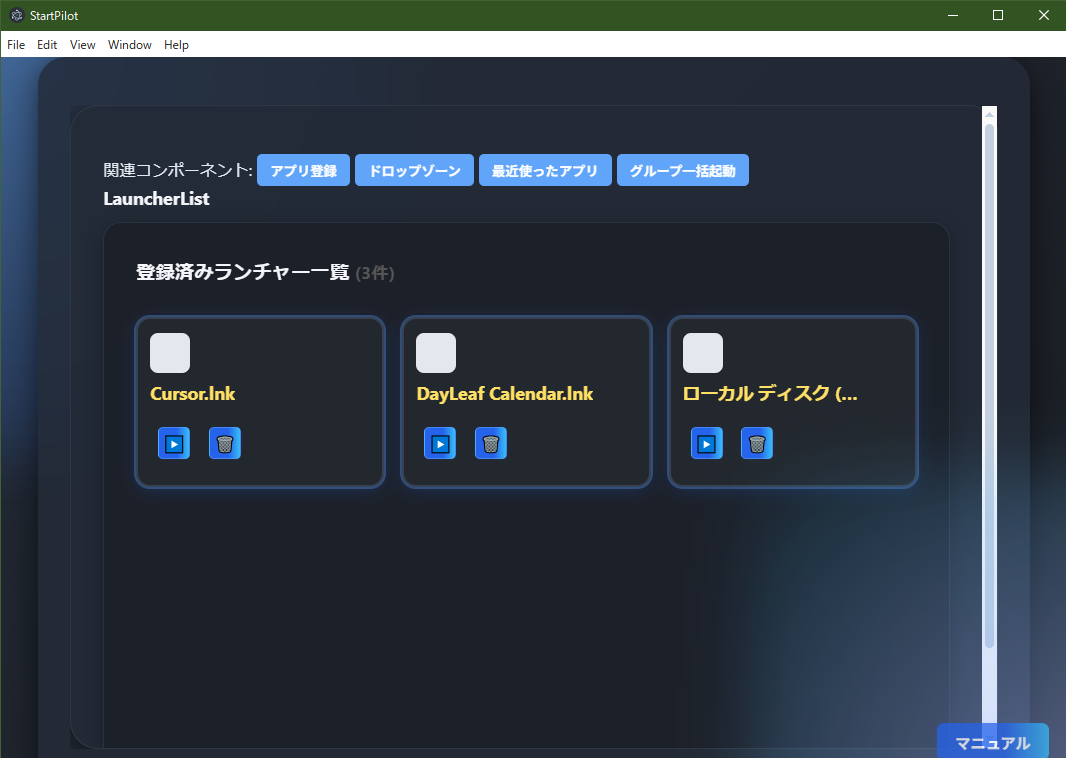 LauncherListは、StartPilotのメイン機能である「ランチャー一覧」を表示・管理するコンポーネントです。
LauncherListは、StartPilotのメイン機能である「ランチャー一覧」を表示・管理するコンポーネントです。
登録済みのアプリやファイルがカード形式で一覧表示され、各アイテムの「▶️」ボタンで即座に起動、「🗑️」ボタンで削除ができます。
上部には「アプリ登録」「ドロップゾーン」「最近使ったアプリ」「グループ一括起動」など、関連機能へのショートカットボタンも用意されています。
- 新しいアプリやファイルは、関連ボタンから簡単に追加可能
- 登録アイテムはドラッグ&ドロップやショートカット選択、実行中アプリの取り込みなど多様な方法で追加できます
- アイコンは自動取得され、視覚的にも分かりやすいデザイン
AppShortcutSelector
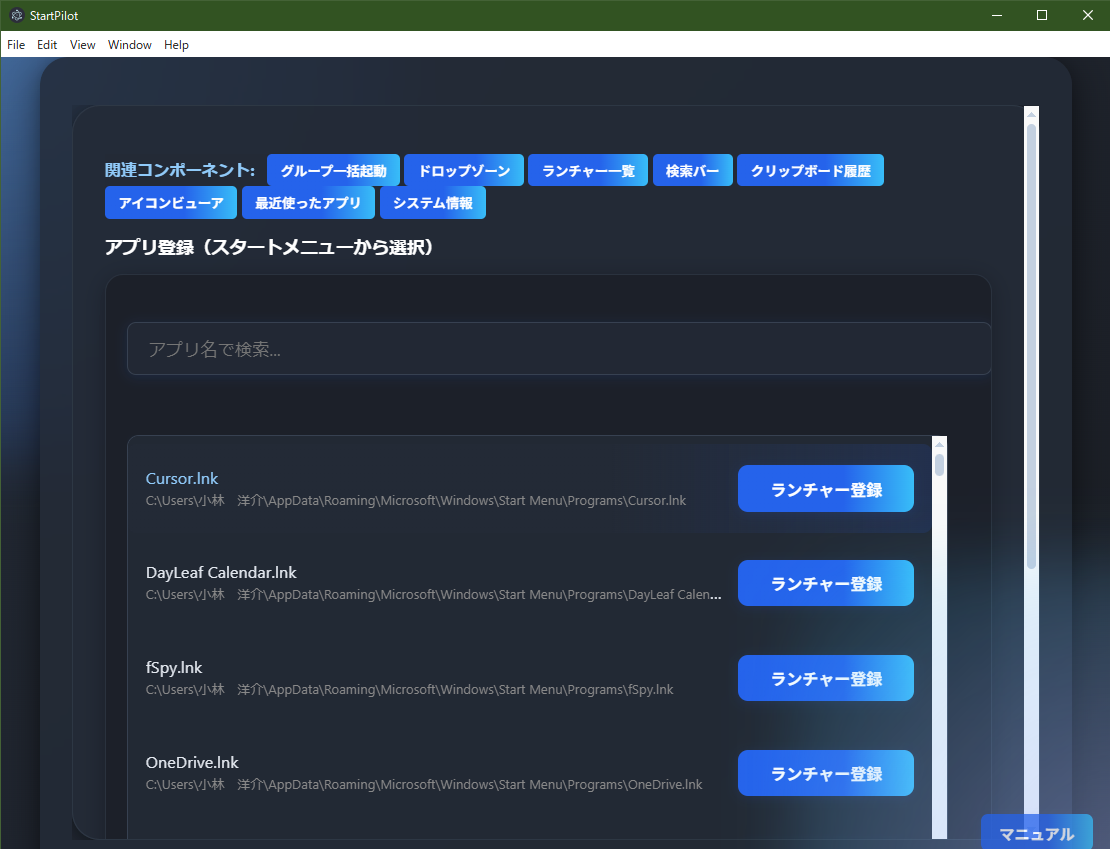 AppShortcutSelectorは、Windowsのスタートメニューなどに登録されているアプリのショートカット一覧を取得し、表示するコンポーネントです。
AppShortcutSelectorは、Windowsのスタートメニューなどに登録されているアプリのショートカット一覧を取得し、表示するコンポーネントです。
一覧から目的のアプリを検索・選択し、「ランチャー登録」ボタンを押すだけで、StartPilotのランチャーに簡単に追加できます。
- 検索ボックスでアプリ名を入力し、素早く目的のアプリを絞り込み可能
- ショートカットのパスも確認でき、誤登録を防止
- 「ランチャー登録」ボタンで即座にランチャーへ追加
- 上部の関連ボタンから他の便利な機能(グループ一括起動、ドロップゾーン、検索バー、クリップボード履歴など)にもアクセス可能
CustomGroupLauncher
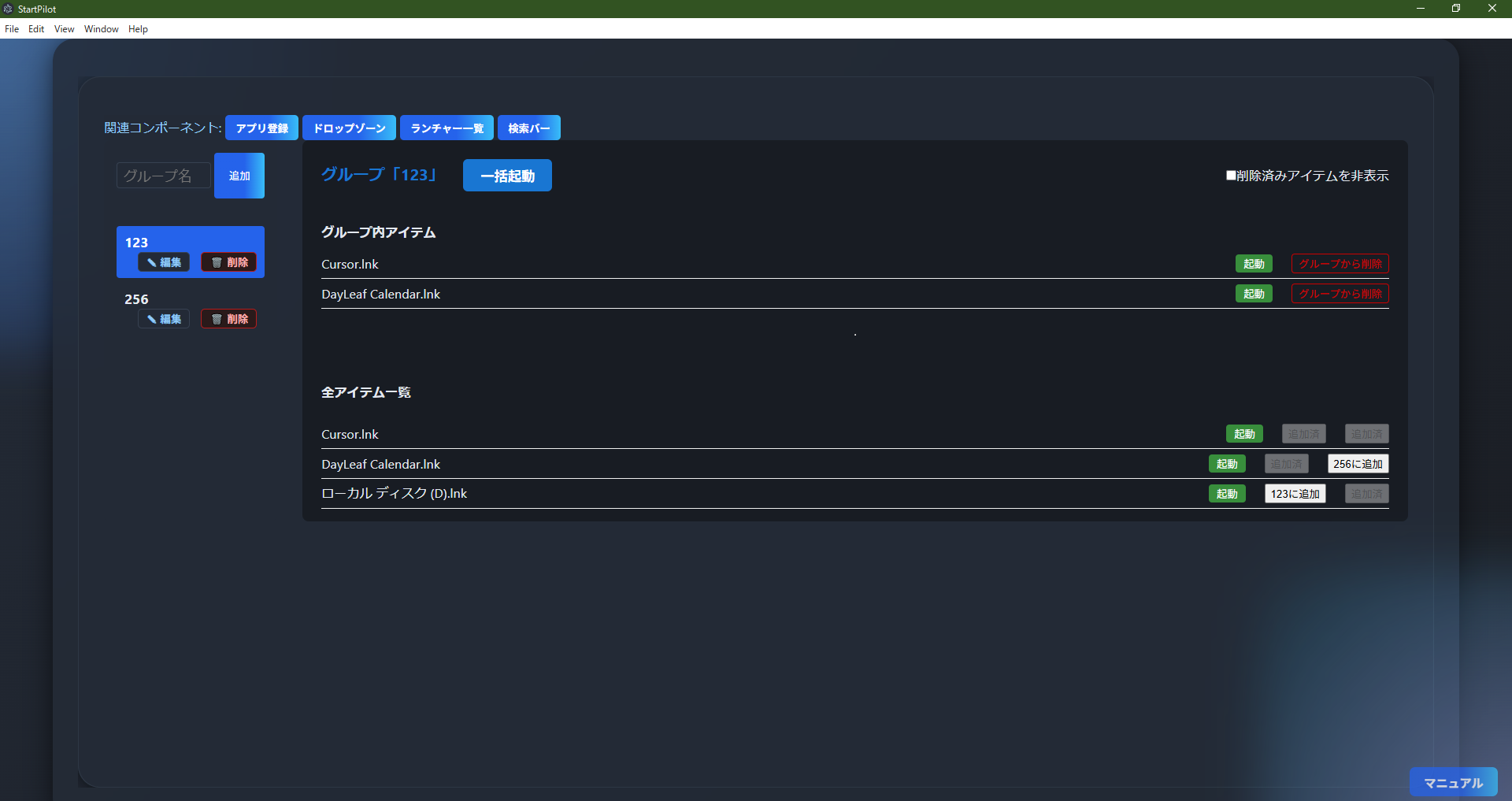 CustomGroupLauncherは、アプリやファイルを「グループ」としてまとめて管理し、グループ単位で一括起動できる強力なコンポーネントです。
CustomGroupLauncherは、アプリやファイルを「グループ」としてまとめて管理し、グループ単位で一括起動できる強力なコンポーネントです。
- グループ作成・編集・削除:左側のサイドバーでグループ名を入力し「追加」ボタンで新規グループを作成。既存グループの編集や削除もワンクリックで可能です。
- グループ内アイテム管理:グループごとに登録されたアプリやファイルが一覧表示され、「起動」ボタンで個別起動、「グループから削除」ボタンでグループから除外できます。
- 全アイテム一覧からの追加:右側の「全アイテム一覧」から、任意のアプリ・ファイルを各グループに追加可能。すでに追加済みの場合は「追加済」と表示されます。
- 一括起動:グループ上部の「一括起動」ボタンを押すと、そのグループに登録された全てのアプリ・ファイルをまとめて起動できます。日常的な作業セットやプロジェクトごとの一斉起動に便利です。
- 削除済みアイテムの非表示:チェックボックスで、削除済みのアプリ・ファイルをリストから非表示にできます。
- 関連機能へのアクセス:上部のボタンから「アプリ登録」「ドロップゾーン」「ランチャー一覧」「検索バー」など他の便利な機能にもすぐアクセスできます。
ComponentWindowLauncher
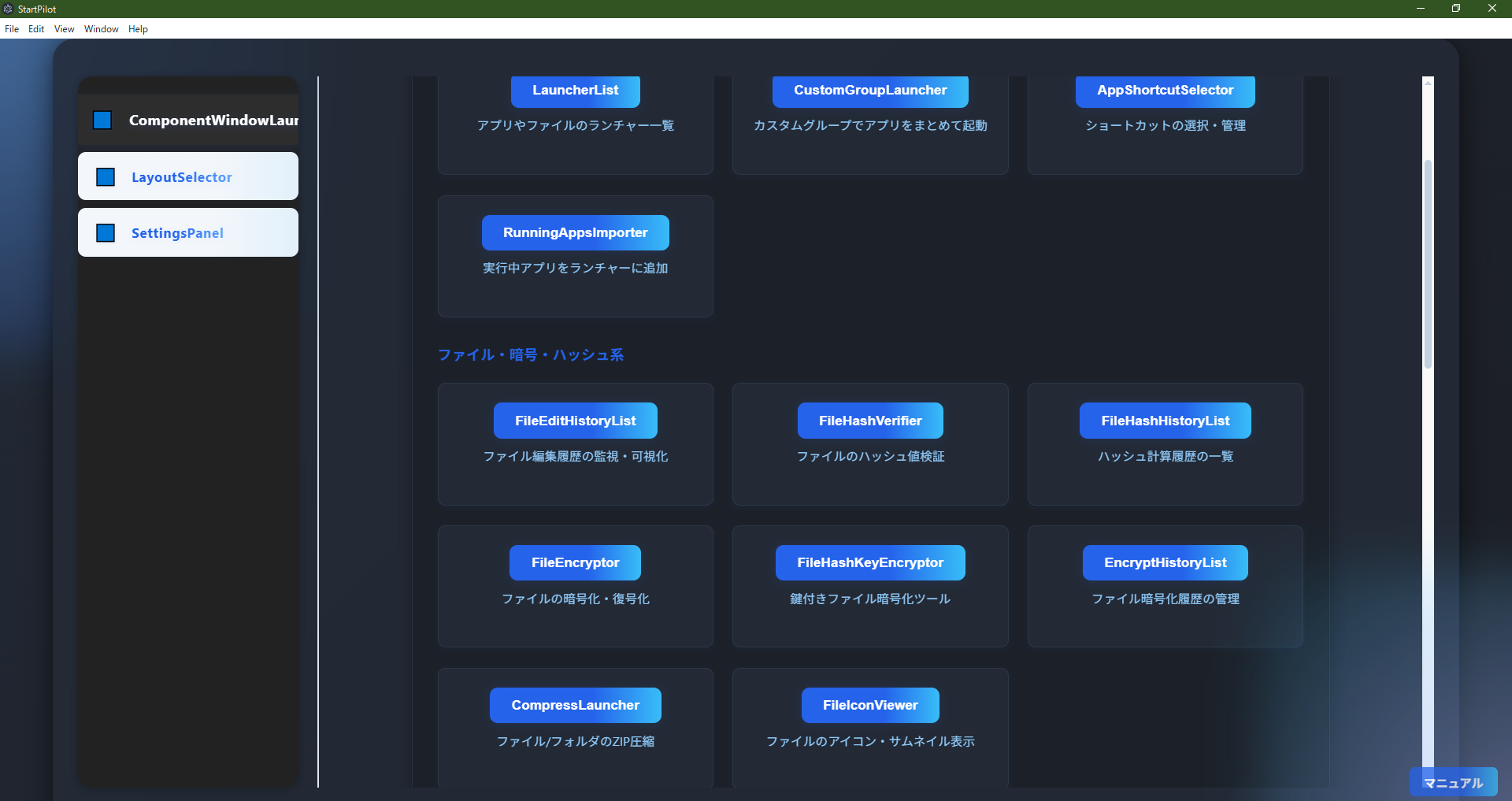 ComponentWindowLauncherは、StartPilotに搭載されている全ての主要コンポーネントをカテゴリごとに一覧表示し、ワンクリックで新しいウインドウとして起動できる「コンポーネントランチャー」です。
ComponentWindowLauncherは、StartPilotに搭載されている全ての主要コンポーネントをカテゴリごとに一覧表示し、ワンクリックで新しいウインドウとして起動できる「コンポーネントランチャー」です。
- 左側のリストから「LayoutSelector」「SettingsPanel」などの主要機能をすぐに呼び出し可能
- 中央には「ランチャー・グループ系」「ファイル・暗号・ハッシュ系」「ネットワーク・システム情報系」などカテゴリごとに整理されたボタンが並びます
- 各ボタンをクリックすると、該当コンポーネントが新しいウインドウで開きます(複数同時起動も可能)
- 各コンポーネントの簡単な説明もボタン下に表示されており、目的の機能を直感的に探せます
- 上部の「設定パネル」「サイドバー切替」など、よく使う機能へのショートカットも用意
目的の機能をすぐに見つけて起動できるため、作業効率が大幅に向上します。
RunningAppsImporter
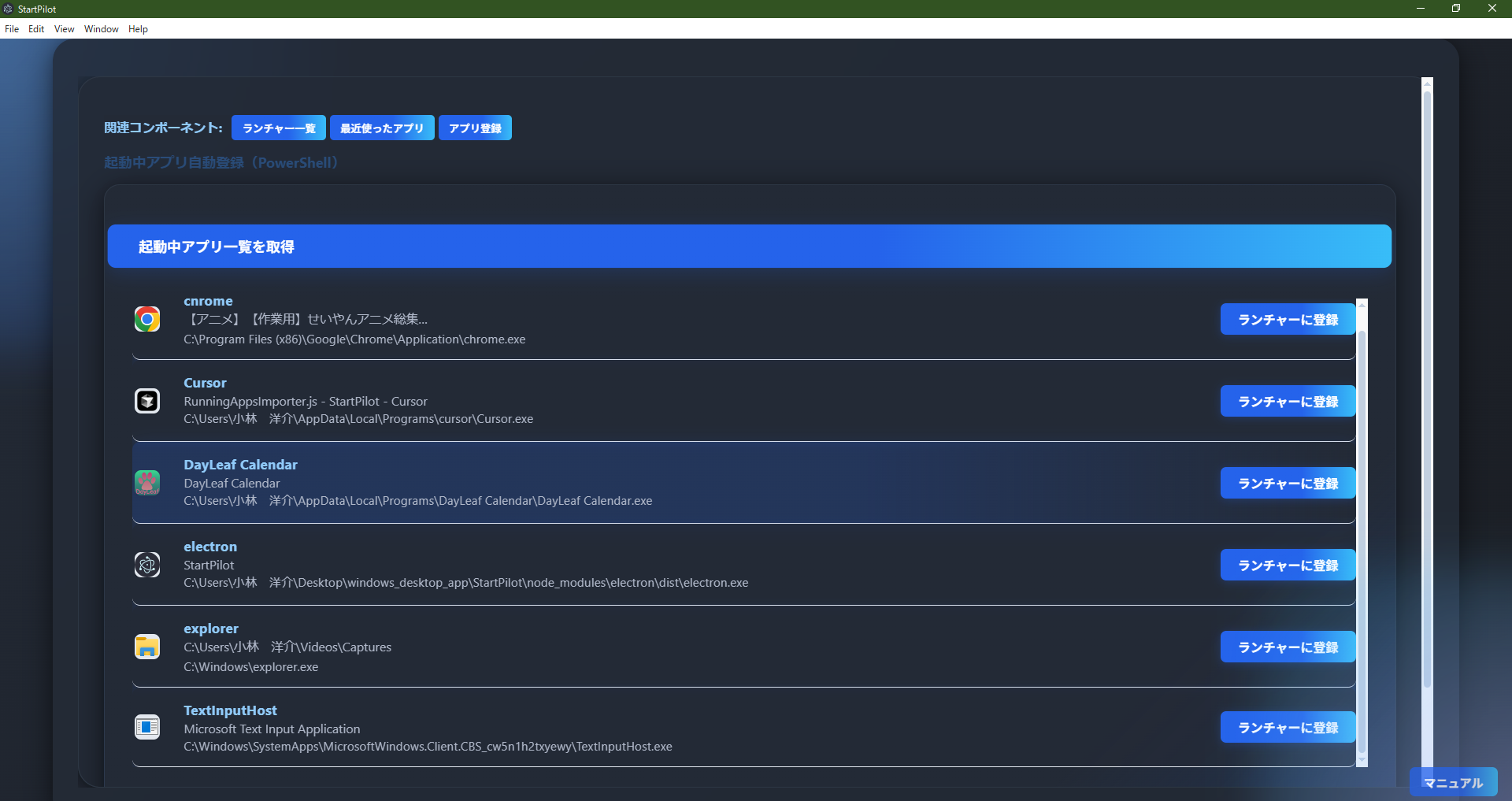 RunningAppsImporterは、現在PC上で起動しているアプリケーションの一覧を自動取得し、ワンクリックでStartPilotのランチャーに登録できる便利なコンポーネントです。
RunningAppsImporterは、現在PC上で起動しているアプリケーションの一覧を自動取得し、ワンクリックでStartPilotのランチャーに登録できる便利なコンポーネントです。
- 「起動中アプリ一覧を取得」ボタンを押すと、現在実行中のアプリ(.exeファイル)が一覧表示されます
- 各アプリの「ランチャーに登録」ボタンを押すだけで、StartPilotのランチャーに即座に追加可能
- アプリ名・ウインドウタイトル・実行ファイルのパスが表示され、どのアプリか一目で分かります
- アイコンも自動取得され、視覚的にも分かりやすいデザイン
- 上部の関連ボタンから「ランチャー一覧」「最近使ったアプリ」「アプリ登録」など他の機能にもすぐアクセス可能
2. 履歴・ログ関連
ClipboardHistory
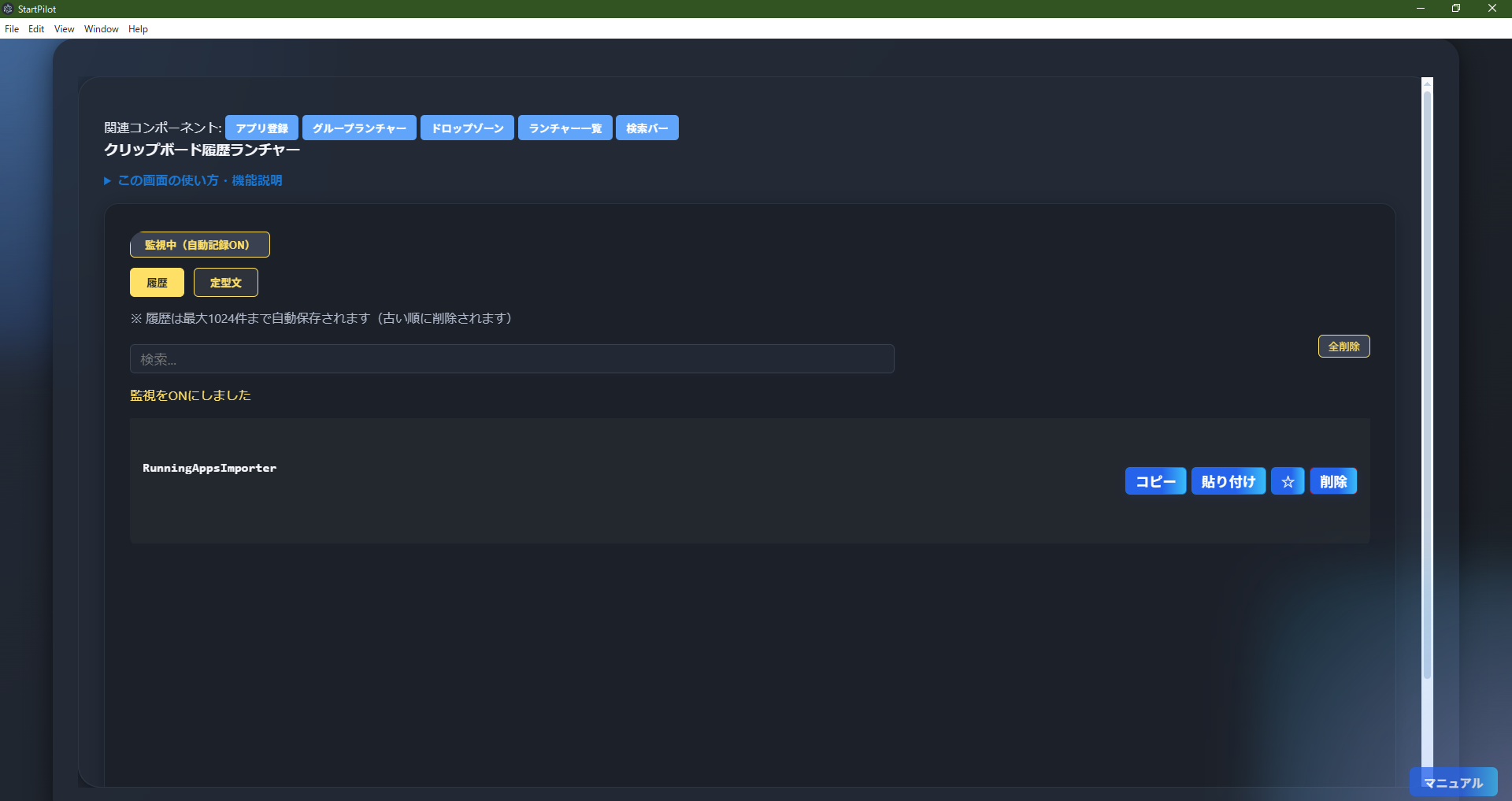
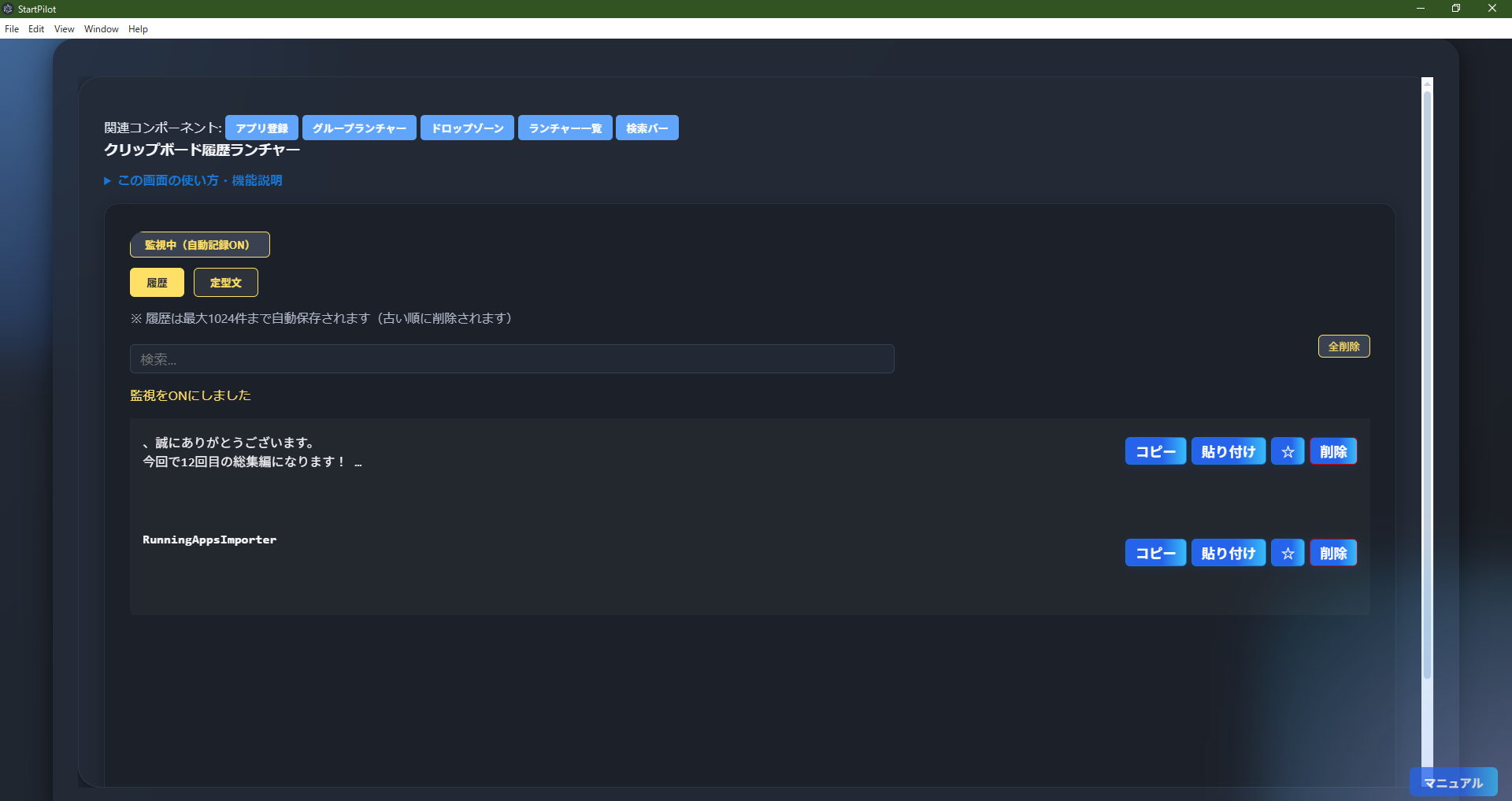 ClipboardHistoryは、コピーしたテキストやファイルの履歴を自動で保存・一覧表示し、再利用できるクリップボード履歴管理コンポーネントです。
ClipboardHistoryは、コピーしたテキストやファイルの履歴を自動で保存・一覧表示し、再利用できるクリップボード履歴管理コンポーネントです。
- 監視ON/OFF:画面上部の「監視中(自動記録ON)」ボタンで、クリップボードの自動監視をON/OFFできます。ONにすると新たにコピーした内容が自動で履歴に追加されます(10分経過で自動OFF)。
- 履歴の自動保存:コピー履歴は最大1024件まで自動保存され、古いものから自動的に削除されます。アプリ再起動後も履歴は保持されます。
- 履歴・定型文タブ:「履歴」タブではコピー履歴、「定型文」タブではよく使う定型文を管理できます。定型文は追加・編集・削除が可能です。
- 検索・ピン留め:検索ボックスで履歴や定型文を絞り込み可能。よく使う履歴はピン留め(★)して上部に固定できます。
- コピー・貼り付け・削除:各履歴・定型文は「コピー」「貼り付け」「削除」ボタンで簡単に再利用・管理できます。
- ファイルや画像にも対応:テキストだけでなく、ファイルや画像の履歴も保存・表示できます(画像は今後拡張予定)。
- 関連機能へのアクセス:上部のボタンから「アプリ登録」「グループランチャー」「ドロップゾーン」「ランチャー一覧」「検索バー」など他の機能にもすぐアクセス可能。
FileEditHistoryList
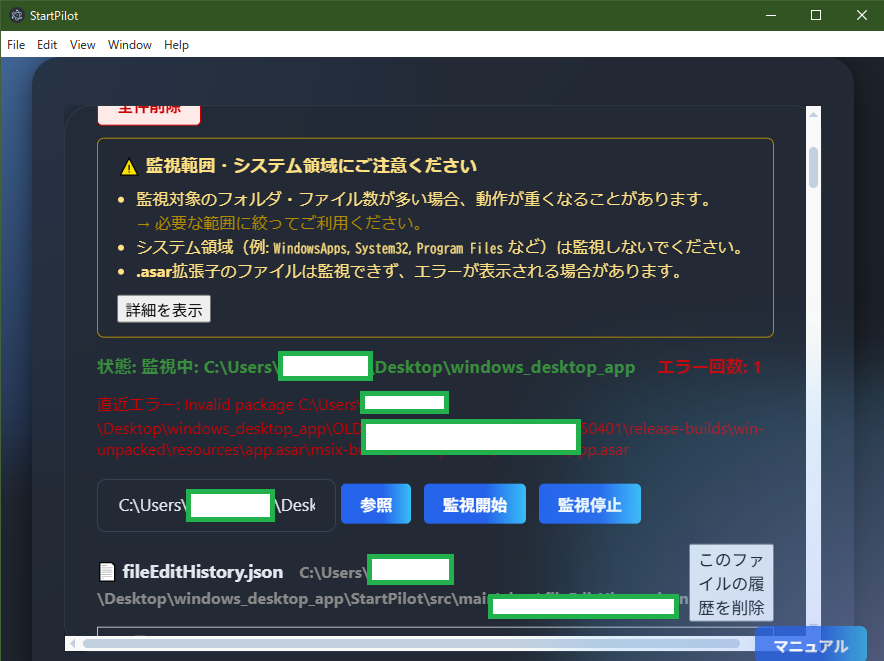
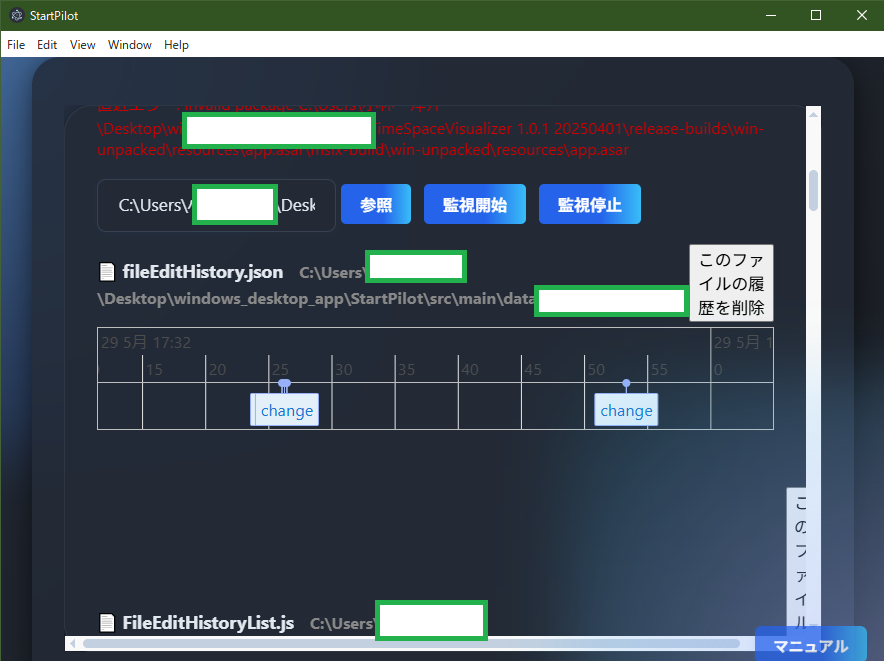 FileEditHistoryListは、指定したフォルダやファイルの編集・追加・削除履歴を自動で監視・記録し、タイムラインやテーブルで可視化できる高度な機能です。
FileEditHistoryListは、指定したフォルダやファイルの編集・追加・削除履歴を自動で監視・記録し、タイムラインやテーブルで可視化できる高度な機能です。
- 監視範囲の注意:監視対象のフォルダやファイル数が多い場合、動作が重くなることがあります。必要な範囲に絞ってご利用ください。
- システム領域のバイパス:Windowsのシステム領域(WindowsApps, System32, Program Files等)は監視対象から除外するよう設計されています。これにより、Windows側の監視プログラム処理をバイパスし、誤動作やエラーを防止しています。
- .asarファイル非対応:Electronアプリ等で使われる.asar拡張子のファイルは監視できません。エラーが表示される場合があります。
- 監視ON/OFF・自動停止:監視開始・停止はボタンで簡単に切り替え可能。エラーが多発した場合は自動的に監視を停止し、システムへの負荷や誤動作を防ぎます。
- 履歴の自動保存:編集履歴は最大1024件まで自動保存され、古いものから削除されます。ファイルごとにタイムラインで可視化され、最大64ファイル分まで表示可能です。
- タイムライン・テーブル表示:ファイルごとの編集・追加・削除イベントを時系列でグラフィカルに表示。テーブルでは詳細な情報(日時・イベント種別・ファイル名・パス・拡張子・サイズ・更新日時・作成日時・種別)が確認できます。
- 履歴の削除・アンドゥ:個別ファイルや全履歴の削除も可能。削除後はアンドゥ(元に戻す)機能で復元もできます。
- エラー・警告表示:監視中のエラーや危険なパスへの警告、詳細なエラー内容も画面上に分かりやすく表示されます。
- 関連機能へのアクセス:コマンドシェル・クリップボード履歴・アイコンビューアなど他の機能とも連携可能。
システム領域や不要な範囲を監視対象に含めないよう注意し、必要最小限の範囲でご利用ください。
Windowsの標準監視機能をバイパスしつつ、独自に効率的な監視・記録・可視化を実現しています。
FileHashHistoryList
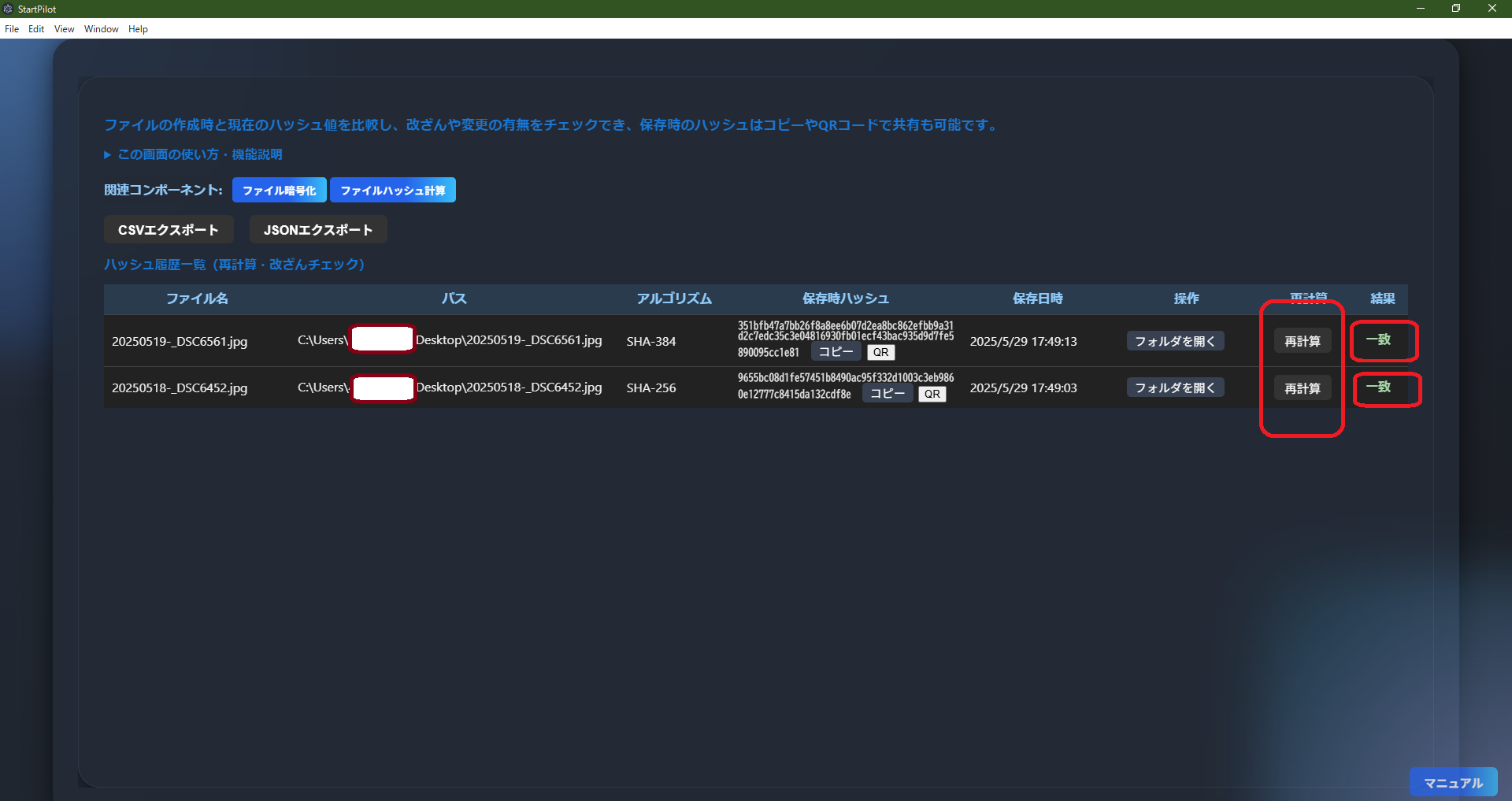 FileHashHistoryListは、ファイルのハッシュ値(SHA-256やSHA-384など)を計算・保存し、後から再計算して「改ざん」や「変更」がないかを簡単にチェックできるコンポーネントです。
FileHashHistoryListは、ファイルのハッシュ値(SHA-256やSHA-384など)を計算・保存し、後から再計算して「改ざん」や「変更」がないかを簡単にチェックできるコンポーネントです。
- ハッシュ履歴の保存:ファイルごとに「計算時のハッシュ値」「アルゴリズム」「保存日時」などの情報を自動で記録します。
- 再計算・改ざんチェック:「再計算」ボタンを押すと、現在のファイルのハッシュ値を再度計算し、保存時の値と一致するか自動で比較します。一致すれば「一致」、異なれば「不一致」と表示され、改ざんや変更の有無を一目で確認できます。
- コピー・QRコード共有:保存時のハッシュ値はワンクリックでコピーできるほか、QRコードとして表示・保存も可能です。これにより、他の端末や人とハッシュ値を簡単に共有できます。
- エクスポート機能:「CSVエクスポート」「JSONエクスポート」ボタンで、履歴データをファイルとして保存できます。バックアップや他システムとの連携にも便利です。
- 関連機能との連携:ファイル暗号化やハッシュ計算など、他のセキュリティ関連機能とも連携しています。
- 注意点:ファイルが移動・削除されている場合や、アクセス権限がない場合は再計算できません。また、ハッシュ値が一致しない場合はファイルが変更・改ざんされた可能性があります。
ファイルの安全性を確保したい場合や、ハッシュ値を他者と共有したい場合にご活用ください。
EncryptHistoryList
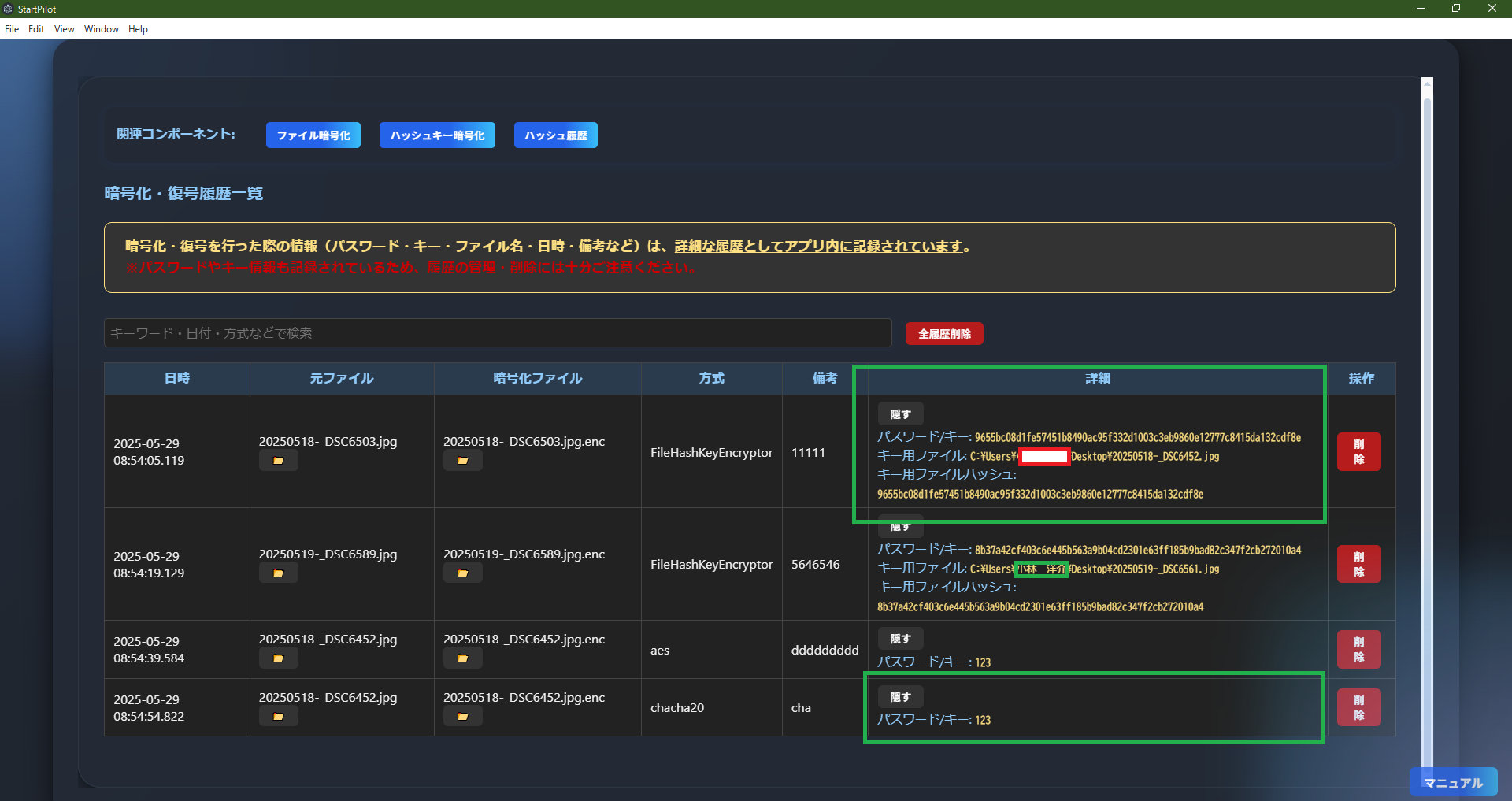 EncryptHistoryListは、ファイルの暗号化・復号を行った際の詳細な履歴(パスワード・キー・ファイル名・日時・方式・備考など)を自動で記録・管理できるコンポーネントです。
EncryptHistoryListは、ファイルの暗号化・復号を行った際の詳細な履歴(パスワード・キー・ファイル名・日時・方式・備考など)を自動で記録・管理できるコンポーネントです。
- 暗号化・復号履歴の保存:各操作ごとに「日時」「元ファイル名」「暗号化ファイル名」「方式(アルゴリズム)」「備考」などの情報を記録します。
- パスワード・キー情報も保存:暗号化や復号に使用したパスワードやキー、キー用ファイルのパス・ハッシュ値も履歴として保存されます。(※セキュリティ上、履歴の管理・削除には十分ご注意ください)
- 詳細表示・非表示:「詳細」ボタンでパスワードやキー情報を表示、「隠す」ボタンで非表示にできます。普段は非表示で、必要な時だけ確認できる安心設計です。
- 検索・絞り込み:キーワード・日付・方式などで履歴を素早く検索・絞り込みできます。
- 個別削除・全削除:不要な履歴は「削除」ボタンで個別に削除でき、全ての履歴を一括削除することも可能です。
- ファイルの場所を開く:元ファイルや暗号化ファイルの横の「📂」ボタンで、エクスプローラーから直接ファイルの保存場所を開けます。
- 関連機能へのアクセス:画面上部のボタンから「ファイル暗号化」「ハッシュキー暗号化」「ハッシュ履歴」など他のセキュリティ機能にもすぐアクセスできます。
※パスワードやキー情報も記録されるため、履歴の管理・削除には十分ご注意ください。
EventLogViewer
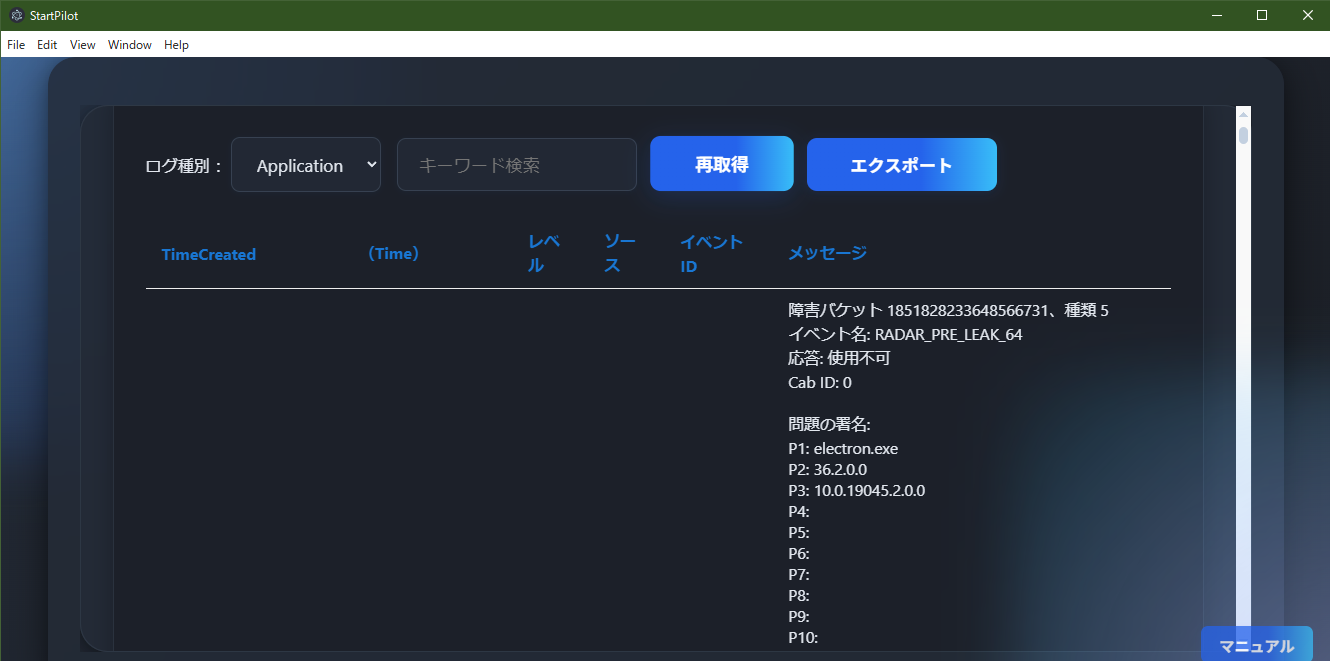
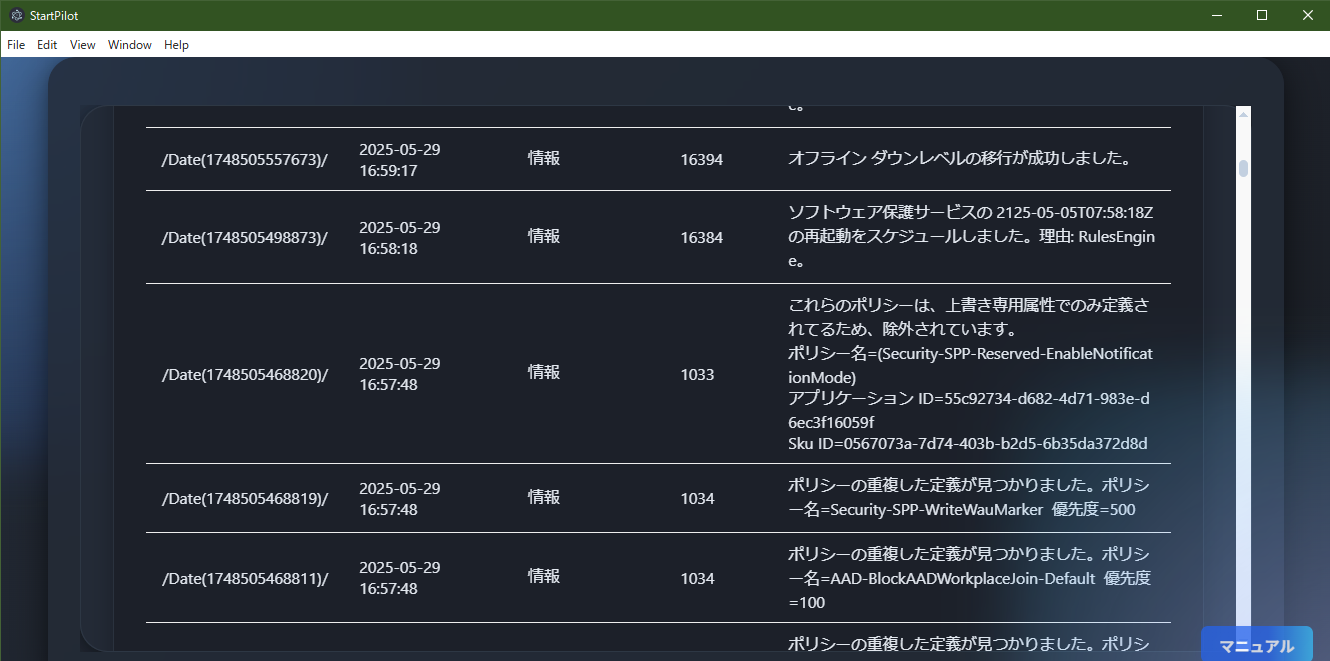 EventLogViewerは、実行中のWindowsシステムのイベントログ(Application/System/Securityなど)を取得・表示できるコンポーネントです。
EventLogViewerは、実行中のWindowsシステムのイベントログ(Application/System/Securityなど)を取得・表示できるコンポーネントです。
- イベントログの取得・表示:Windowsの「アプリケーション」「システム」「セキュリティ」などのイベントログを、PowerShell経由で取得し、一覧表示します。
- 権限要件:イベントログの取得には、実行環境のユーザーに該当ログへのアクセス権限が必要です。権限がない場合は表示できません。
- キーワード検索:任意のキーワードでログを絞り込み検索できます。エラーや特定のイベントを素早く探すのに便利です。
- 再取得・エクスポート:「再取得」ボタンで最新のログを取得し直せます。「エクスポート」ボタンで、表示中のログをJSONファイルとして保存できます。
- 詳細表示:各ログの「メッセージ」欄には、障害情報やイベント内容が詳細に表示されます。長文も折り返して見やすく表示されます。
- 関連機能へのアクセス:画面上部のボタンから「システム情報」「コマンドシェル」など他の管理系機能にもすぐアクセスできます。
※一部のイベントログ(特にSecurity)は、管理者権限が必要な場合があります。権限が不足している場合は、表示できないことがあります。
RecentApps
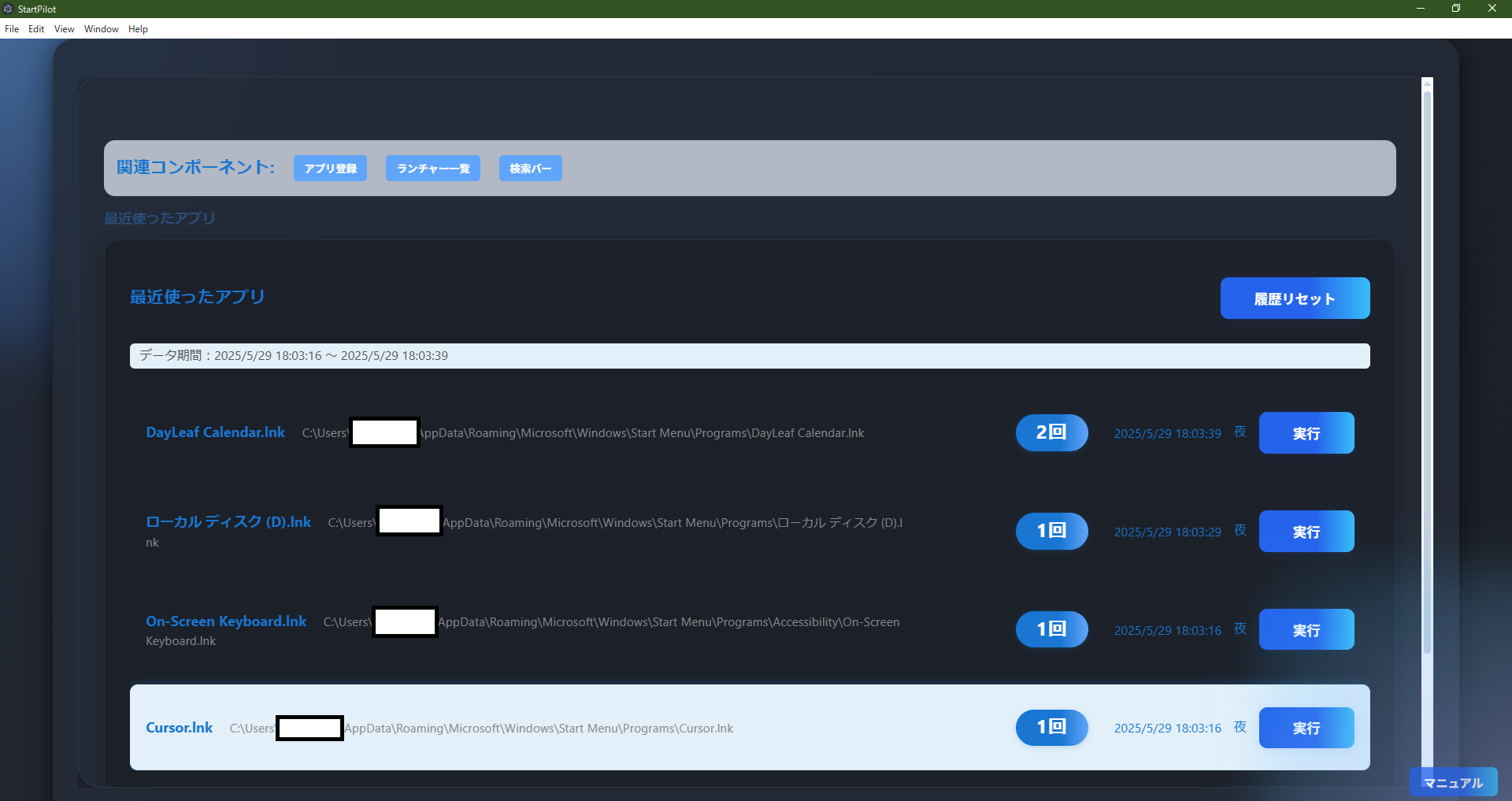 RecentAppsは、StartPilotランチャーから実行したアプリやファイルの「利用履歴」を自動で記録・一覧表示するコンポーネントです。
RecentAppsは、StartPilotランチャーから実行したアプリやファイルの「利用履歴」を自動で記録・一覧表示するコンポーネントです。
- 実行履歴のカウント:このランチャー経由でアプリやファイルを実行するたびに、利用回数が自動でカウントされます。
- 何を何回使ったか一目で分かる:アプリ名・パス・利用回数・最終実行日時・時間帯(朝/夜など)が一覧で表示され、よく使うアプリがすぐ分かります。
- ワンクリックで再実行:各履歴の「実行」ボタンから、過去に使ったアプリをすぐに再起動できます。
- 履歴リセット:不要な場合は「履歴リセット」ボタンで全履歴を一括削除できます。
- データ期間の表示:履歴データの記録期間(最初~最新)も自動表示されます。
- 関連機能へのアクセス:画面上部のボタンから「アプリ登録」「ランチャー一覧」「検索バー」など他の便利な機能にもすぐアクセスできます。
3. ファイル操作・セキュリティ関連
FileEncryptor
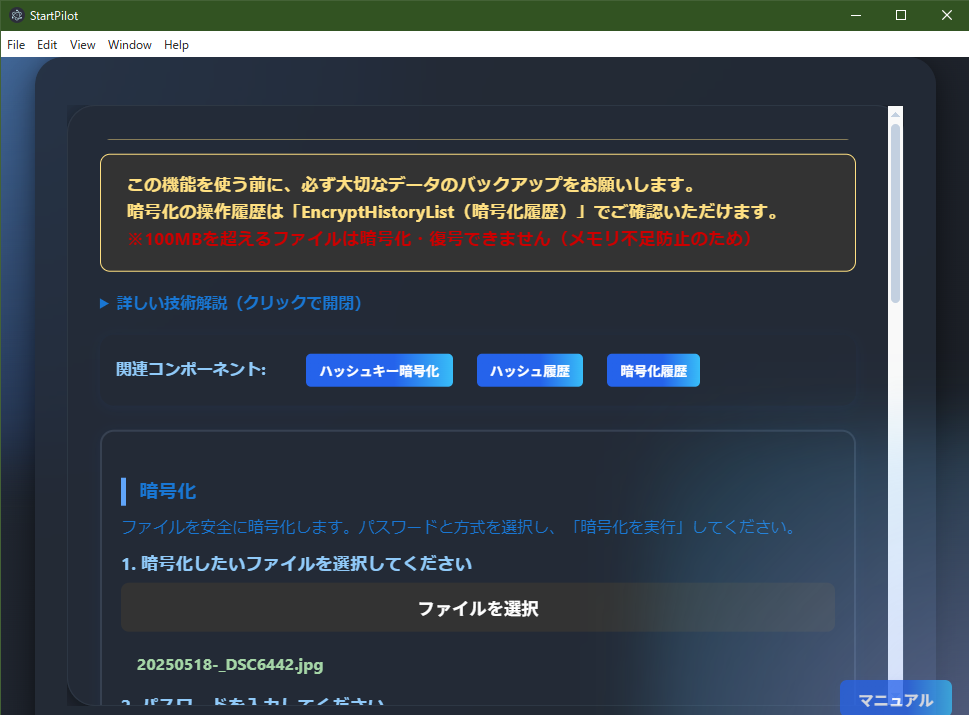
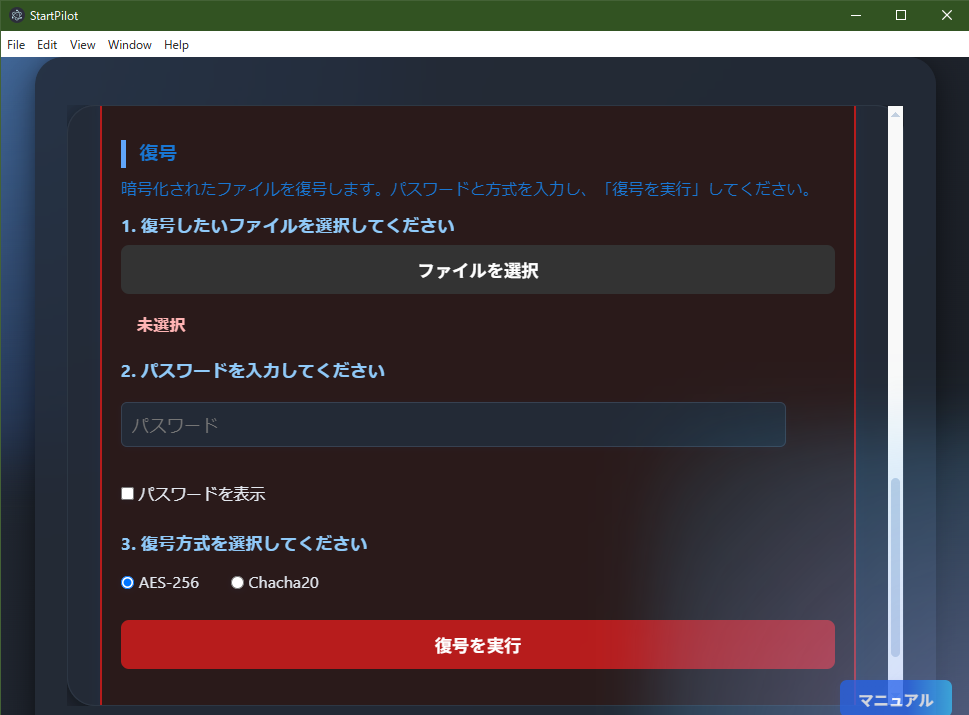 FileEncryptorは、ファイルを安全に「暗号化」および「復号(複合化)」できるコンポーネントです。大切なデータの保護や、外部への安全な受け渡しに最適です。
FileEncryptorは、ファイルを安全に「暗号化」および「復号(複合化)」できるコンポーネントです。大切なデータの保護や、外部への安全な受け渡しに最適です。
- 暗号化手順:
1. 「ファイルを選択」ボタンで暗号化したいファイルを選びます。
2. パスワードを入力します(表示/非表示の切替可)。
3. 暗号化方式(AES-256 または Chacha20)を選択します。
4. 必要に応じて備考(メモ)を入力し、「暗号化を実行」ボタンで処理を開始します。
5. 暗号化されたファイルは新しいファイルとして保存されます。 - 復号手順:
1. 「ファイルを選択」ボタンで復号したい暗号化ファイルを選びます。
2. 暗号化時と同じパスワードを入力します。
3. 復号方式(AES-256 または Chacha20)を選択し、「復号を実行」ボタンで処理を開始します。
4. 復号されたファイルは新しいファイルとして保存されます。 - 対応方式:AES-256(強力な共通鍵暗号)とChacha20(高速ストリーム暗号)の2方式に対応。用途やセキュリティ要件に応じて選択できます。
- パスワード管理:パスワードは必須入力です。十分に長く複雑なものを推奨します。入力欄の「パスワードを表示」チェックで内容を確認できます。
- ファイルサイズ制限:100MBを超えるファイルは暗号化・復号できません(メモリ不足防止のため)
- 備考欄:暗号化時に用途やメモを記録できます。履歴管理にも反映されます。
- 履歴連携:すべての操作履歴は「暗号化履歴(EncryptHistoryList)」で確認できます。パスワードや方式、日時、ファイル名なども記録されます。
- 関連機能へのアクセス:「ハッシュキー暗号化」「ハッシュ履歴」「暗号化履歴」など他のセキュリティ機能とも連携しています。
- 技術解説:AES-256は強力な共通鍵暗号、Chacha20は高速かつ安全性の高いストリーム暗号です。パスワードから安全に鍵を導出し、ファイル先頭に識別用ヘッダーを付与するなど、セキュリティと利便性を両立しています。
- 注意点:
・暗号化・復号前に必ず大切なデータのバックアップを取ってください。
・パスワードを忘れると復号できません。
・推測されやすいパスワードは避けてください。
FileHashKeyEncryptor
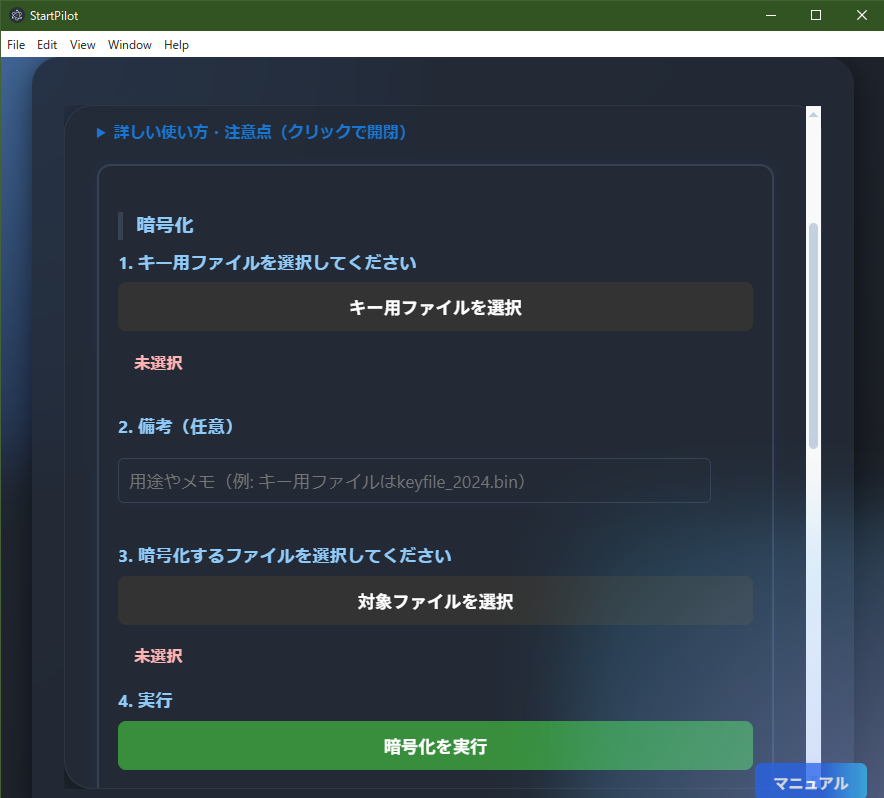
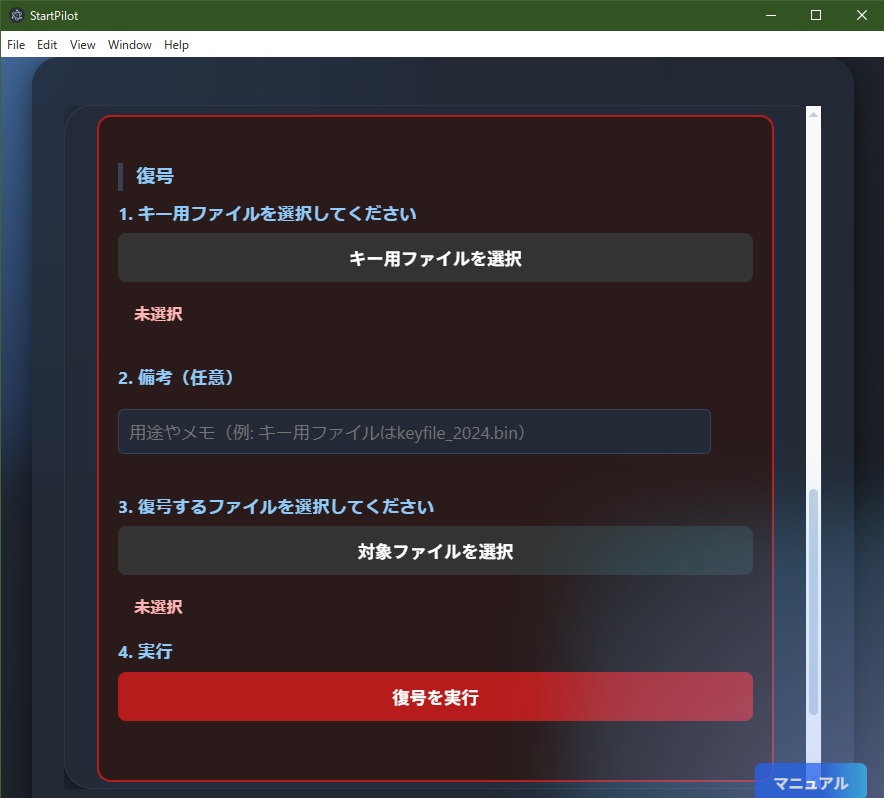 FileHashKeyEncryptorは、「パスワードの代わりに任意のファイル(キーファイル)のハッシュ値(SHA-256)を暗号化・復号の鍵として利用する」高度なセキュリティ機能です。
FileHashKeyEncryptorは、「パスワードの代わりに任意のファイル(キーファイル)のハッシュ値(SHA-256)を暗号化・復号の鍵として利用する」高度なセキュリティ機能です。
- キーファイル方式:
・パスワードの代わりに、任意のファイル(キーファイル)を選択します。
・このファイルのSHA-256ハッシュ値が暗号化・復号の「鍵」として使われます。
・キーファイルの内容が1バイトでも変わると、ハッシュ値も変わり復号できなくなります。 - 暗号化手順:
1. 「キー用ファイルを選択」ボタンでキーファイルを選びます(ハッシュ値が自動計算されます)。
2. 必要に応じて備考(メモ)を入力します。
3. 「対象ファイルを選択」ボタンで暗号化したいファイルを選びます。
4. 「暗号化を実行」ボタンで処理を開始します。
5. 暗号化されたファイルは新しいファイルとして保存されます。 - 復号手順:
1. 「キー用ファイルを選択」ボタンで暗号化時と同じキーファイルを選びます(ハッシュ値が一致しないと復号できません)。
2. 必要に応じて備考(メモ)を入力します。
3. 「対象ファイルを選択」ボタンで復号したいファイルを選びます。
4. 「復号を実行」ボタンで処理を開始します。
5. 復号されたファイルは新しいファイルとして保存されます。 - 特徴・メリット:
・パスワードを覚える必要がなく、キーファイル自体が「鍵」となります。
・キーファイルを物理的に管理できるため、セキュリティが非常に高いです。
・キーファイルの内容が完全一致しない限り、復号は絶対に不可能です。 - 注意点:
・キーファイルを紛失・改変すると復号できなくなります。必ずバックアップを取ってください。
・キーファイルのハッシュ値は保存されません。
・100MBを超えるファイルは暗号化・復号できません(メモリ不足防止のため)。 - 技術的ポイント:
・SHA-256は衝突耐性・不可逆性が高く、ファイル内容が1ビットでも変わると全く異なる値になります。
・このハッシュ値をそのまま暗号鍵として利用し、暗号化・復号処理自体はAES-256(API依存)で行われます。 - 関連機能へのアクセス:「ファイル暗号化」「ハッシュ履歴」「暗号化履歴」など他のセキュリティ機能とも連携しています。
FileHashVerifier
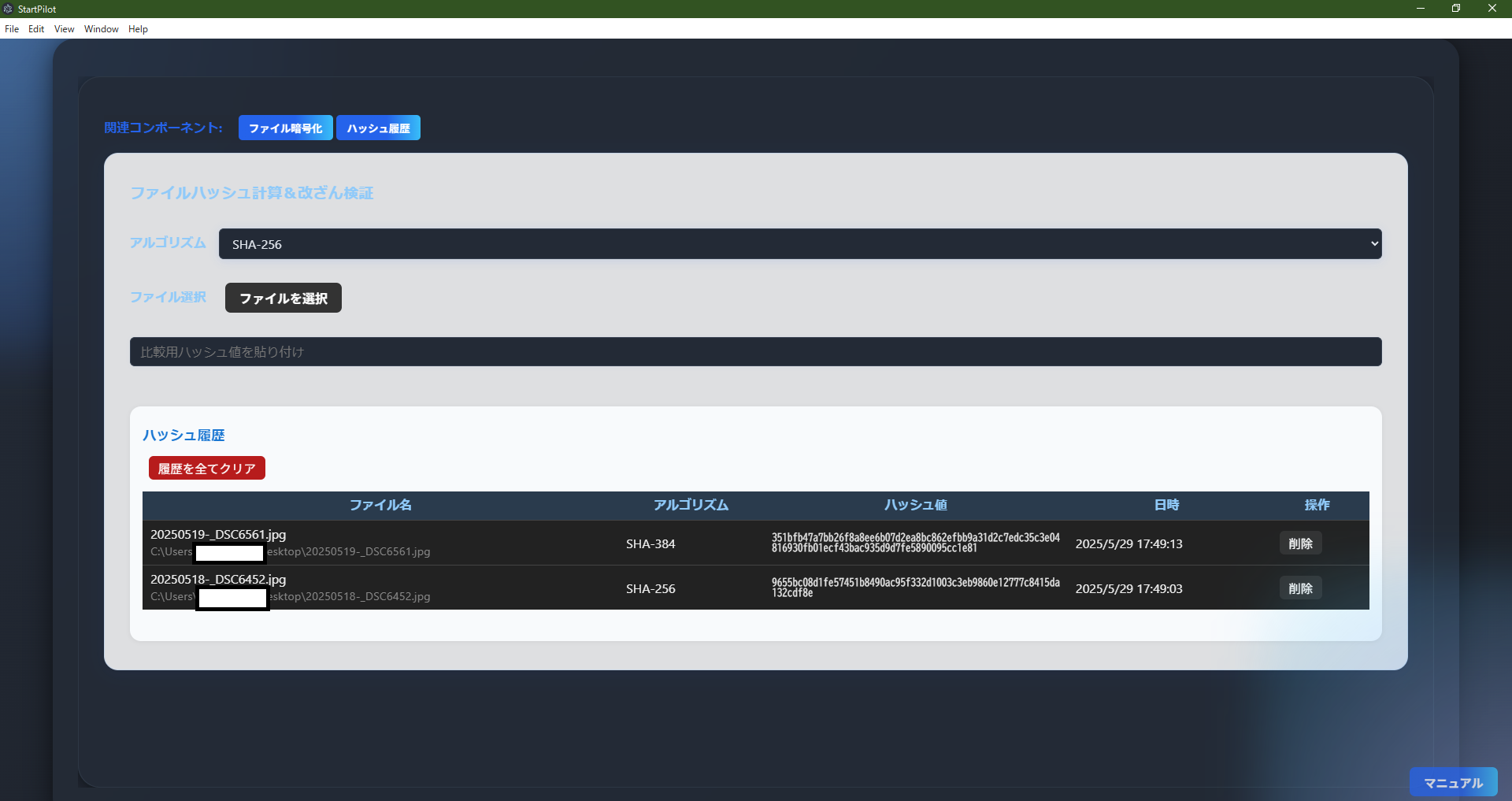 FileHashVerifierは、ファイルのハッシュ値(SHA-256など)を計算し、改ざんや変更の有無を検証できるコンポーネントです。
FileHashVerifierは、ファイルのハッシュ値(SHA-256など)を計算し、改ざんや変更の有無を検証できるコンポーネントです。
- ハッシュ計算:ファイルを選択し、SHA-256/SHA-384/SHA-512/SHA-1などのアルゴリズムでハッシュ値を計算します。
- 改ざん検証:計算したハッシュ値と、他者から受け取ったハッシュ値や過去の値を比較し、一致・不一致を即座に判定できます。
- コピー・メール用テンプレ:計算したハッシュ値やファイル情報はワンクリックでコピーでき、メール用テンプレートも自動生成されます。
- 履歴管理:計算したハッシュ値は自動で履歴に保存され、一覧から個別削除や全削除も可能です。
- アルゴリズム選択:SHA-256/SHA-384/SHA-512/SHA-1など複数のハッシュアルゴリズムに対応し、用途に応じて選択できます。
- 関連機能へのアクセス:「ファイル暗号化」「ハッシュ履歴」など他のセキュリティ機能とも連携しています。
- 注意点:
・ハッシュ値が一致しない場合、ファイルが改ざん・変更されている可能性があります。
・SHA-1は古い方式のため、重要な用途にはSHA-256以上を推奨します。
FileIconViewer
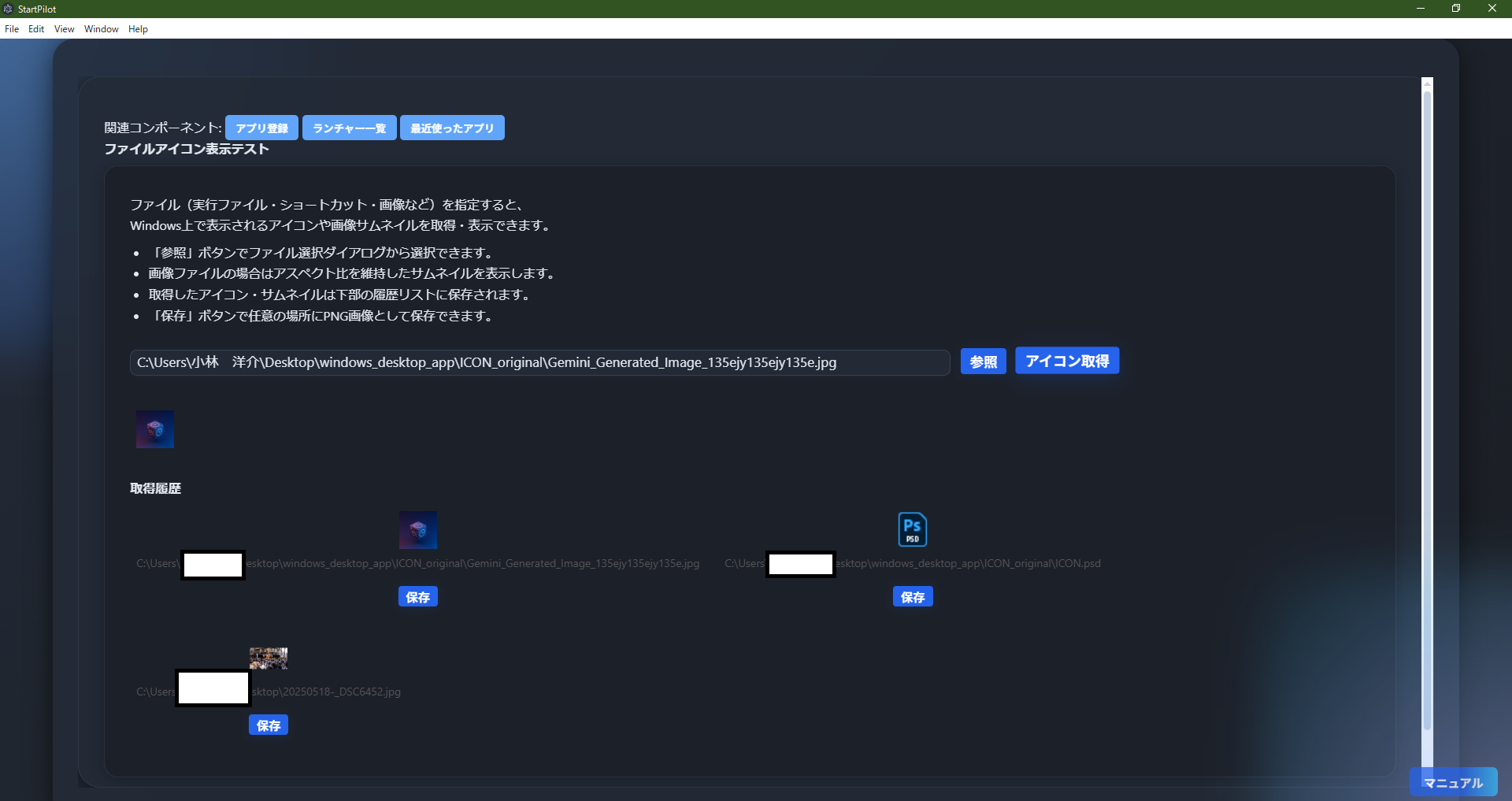 FileIconViewerは、指定したファイル(実行ファイル・ショートカット・画像など)のアイコンやサムネイル画像を取得・表示できるコンポーネントです。
FileIconViewerは、指定したファイル(実行ファイル・ショートカット・画像など)のアイコンやサムネイル画像を取得・表示できるコンポーネントです。
- ファイルアイコン・サムネイルの取得:「参照」ボタンでファイルを選択し、「アイコン取得」ボタンでWindows上のアイコンや画像サムネイルを取得・表示します。
- 画像ファイルの場合:アスペクト比を維持したサムネイル画像が表示されます。
- 取得履歴:取得したアイコン・サムネイルは履歴リストに自動保存され、最大20件まで一覧表示されます。
- 画像として保存:各履歴の「保存」ボタンで、表示中のアイコン・サムネイルをPNG画像として任意の場所に保存できます。
- 取得できない場合:一部の特殊なファイルや、Windowsがアイコン情報を持たないファイル形式は取得できない場合があります。その場合は「アイコンの取得に失敗しました」と表示されます。
- 関連機能へのアクセス:「アプリ登録」「ランチャー一覧」「最近使ったアプリ」など他の便利な機能とも連携しています。
- 注意点:
・取得できるアイコンはWindowsの仕様やファイル種別に依存します。
・一部の画像や実行ファイル、ショートカット以外は正しく表示できない場合があります。
CompressLauncher
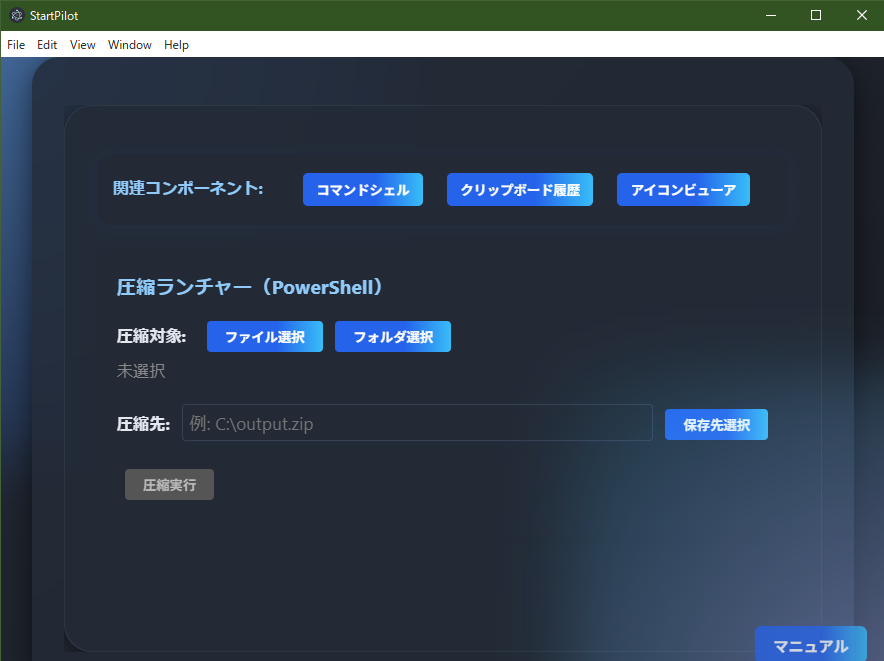 CompressLauncherは、ファイルやフォルダを簡単にZIP形式で圧縮できるコンポーネントです。PowerShellの「Compress-Archive」コマンドを利用して、Windows標準機能で安全・高速に圧縮処理を行います。
CompressLauncherは、ファイルやフォルダを簡単にZIP形式で圧縮できるコンポーネントです。PowerShellの「Compress-Archive」コマンドを利用して、Windows標準機能で安全・高速に圧縮処理を行います。
- 圧縮対象の選択:「ファイル選択」「フォルダ選択」ボタンで、圧縮したいファイルやフォルダを指定できます。
- 保存先の指定:「保存先選択」ボタンや入力欄で、圧縮後のZIPファイルの保存場所・ファイル名を自由に指定できます。
- 圧縮実行:「圧縮実行」ボタンを押すと、PowerShell経由でZIP圧縮が実行されます。進行状況や結果は画面下部に表示されます。
- 自動ファイル名生成:圧縮対象を選ぶと、デフォルトで日時付きのファイル名が自動入力されます。
- 関連機能へのアクセス:「コマンドシェル」「クリップボード履歴」「アイコンビューア」など他の便利な機能とも連携しています。
- 注意点:
・パスに危険な文字(; | & > <)が含まれている場合はエラーとなります。
・圧縮処理はWindowsのPowerShell機能に依存します。
・大容量ファイルや特殊な権限が必要なフォルダは圧縮できない場合があります。
4. ネットワーク・システム情報関連
NetworkStatus
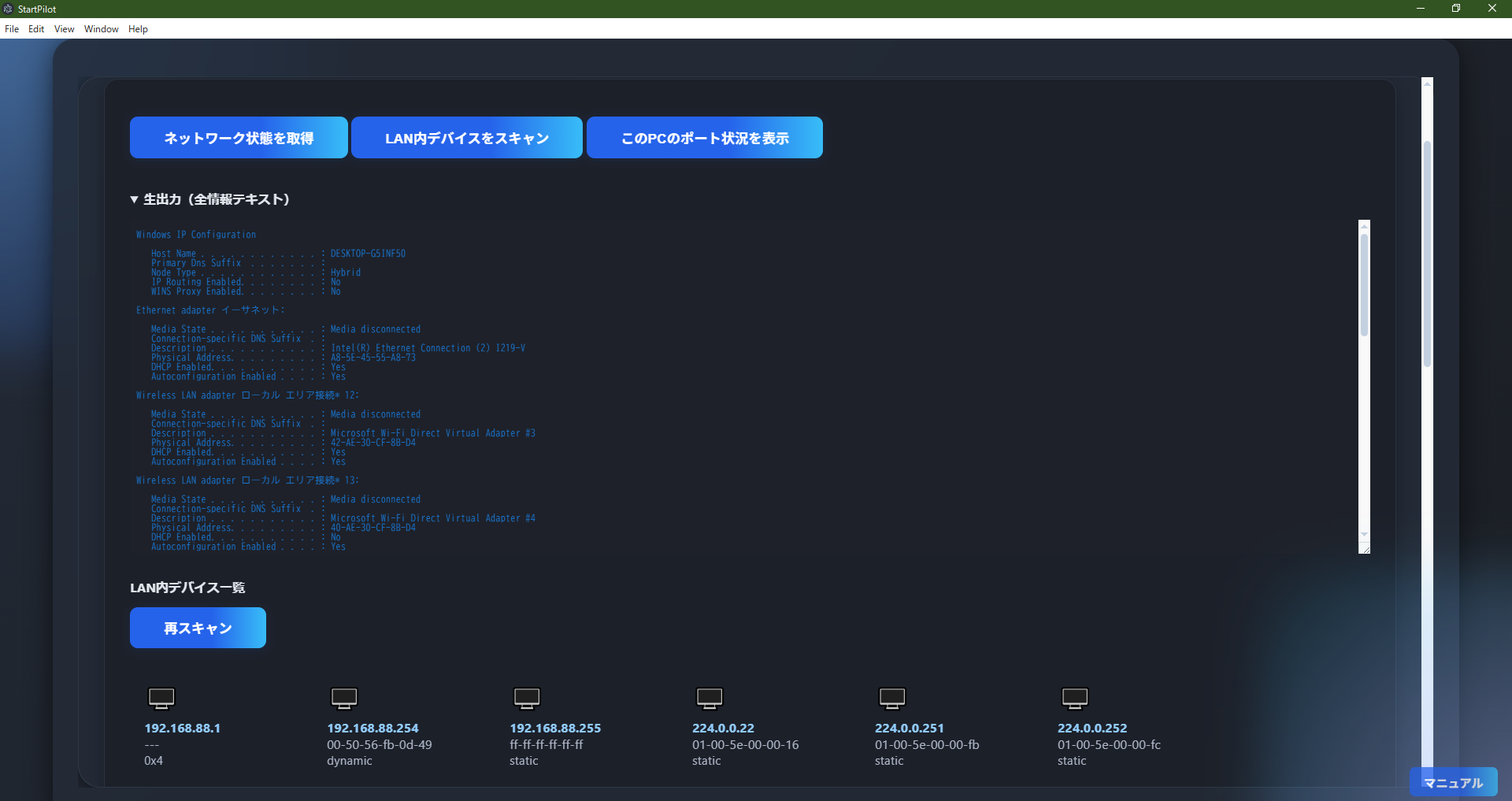
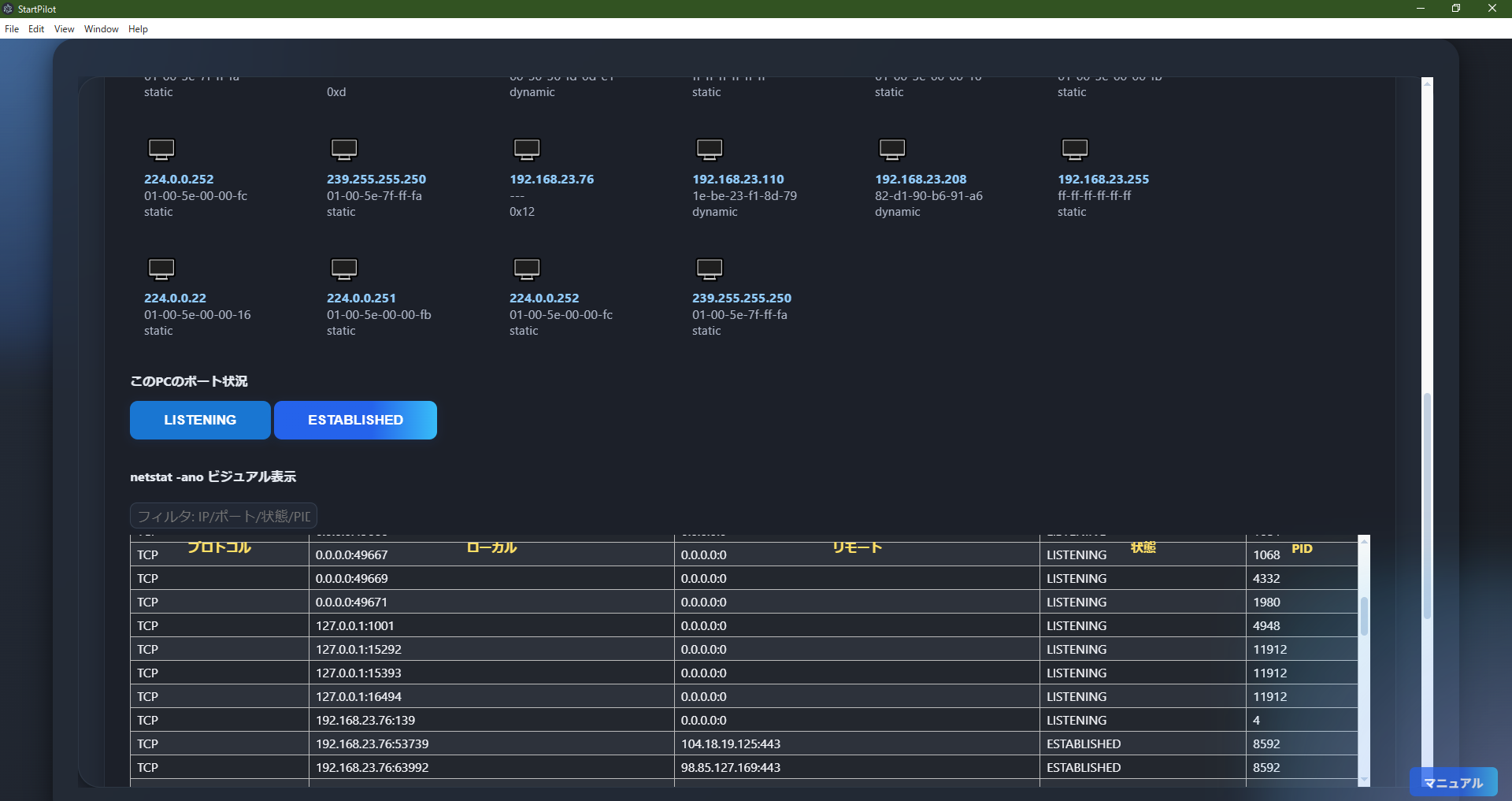 NetworkStatusは、PCのネットワーク状態やLAN内デバイス、ポート状況などを一括で可視化できるネットワーク情報ダッシュボードです。
NetworkStatusは、PCのネットワーク状態やLAN内デバイス、ポート状況などを一括で可視化できるネットワーク情報ダッシュボードです。
- ネットワーク状態の取得:「ネットワーク状態を取得」ボタンで、WindowsのIP構成(ipconfig /all)を生テキストで表示します。アダプタごとの詳細情報も確認できます。
- LAN内デバイススキャン:「LAN内デバイスをスキャン」ボタンで、同一ネットワーク内のデバイス(IP/MAC/種別)を自動検出し、一覧表示します。各デバイスをクリックすると、Ping応答・ベンダ名・ホスト名・主要ポートの開放状況など詳細も取得できます。
- ポート状況表示:「このPCのポート状況を表示」ボタンで、netstat -anoの結果を可視化し、LISTENING/ESTABLISHEDなど状態別に切り替えて表示できます。
- netstat・tasklistの可視化:TCP/UDPの接続状況やプロセス情報をテーブルで一覧表示し、フィルタ検索も可能です。PIDやプロセス名、メモリ使用量なども確認できます。
- 関連機能へのアクセス:「ネットワークツール」「システム情報」など他の管理系機能とも連携しています。
- 注意点:
・LAN内デバイスの検出やポートスキャンは、ネットワーク環境や権限によっては取得できない場合があります。
・一部の情報はWindowsコマンド(ipconfig/arp/netstat等)に依存します。
NetworkTool
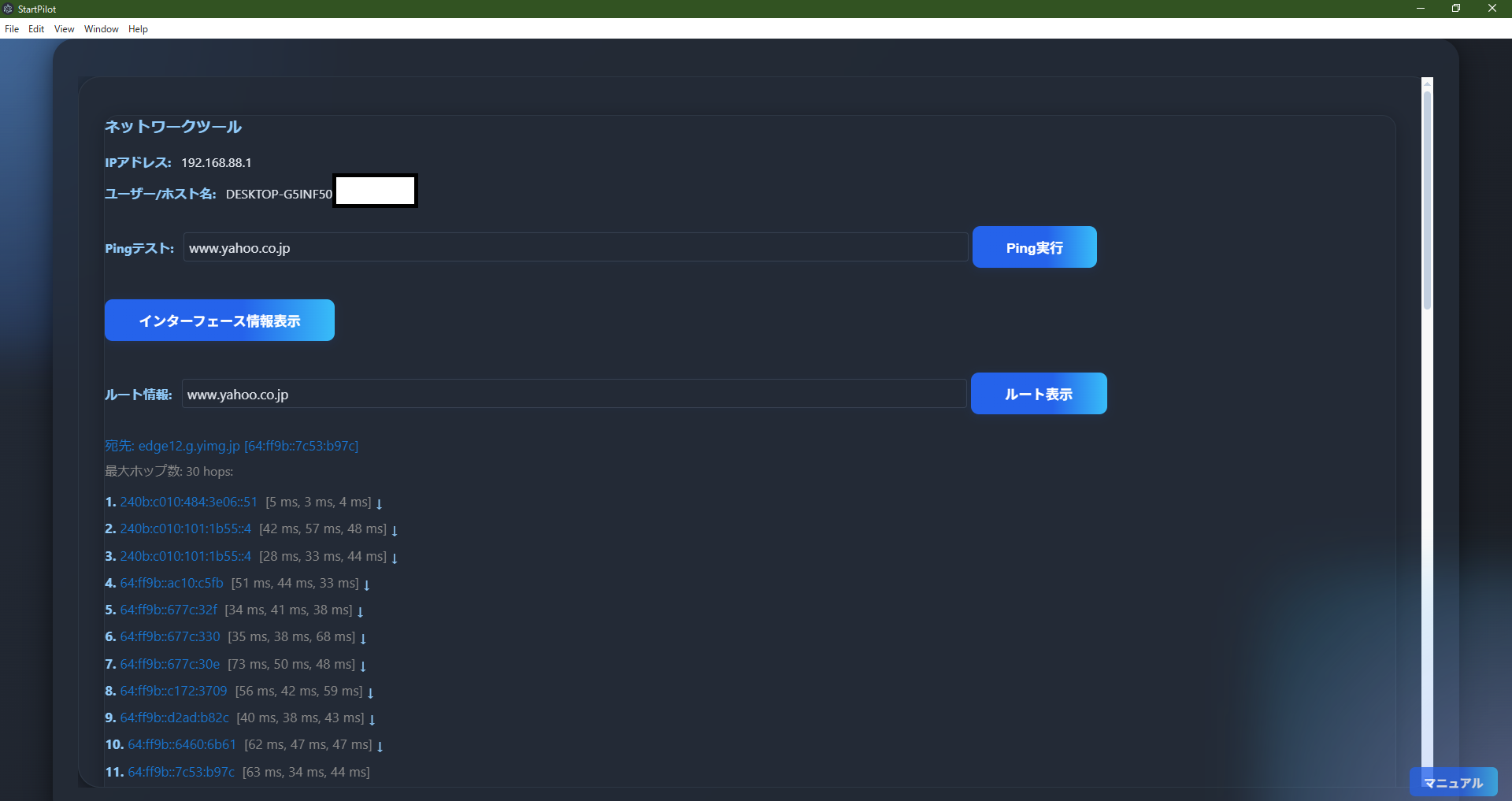
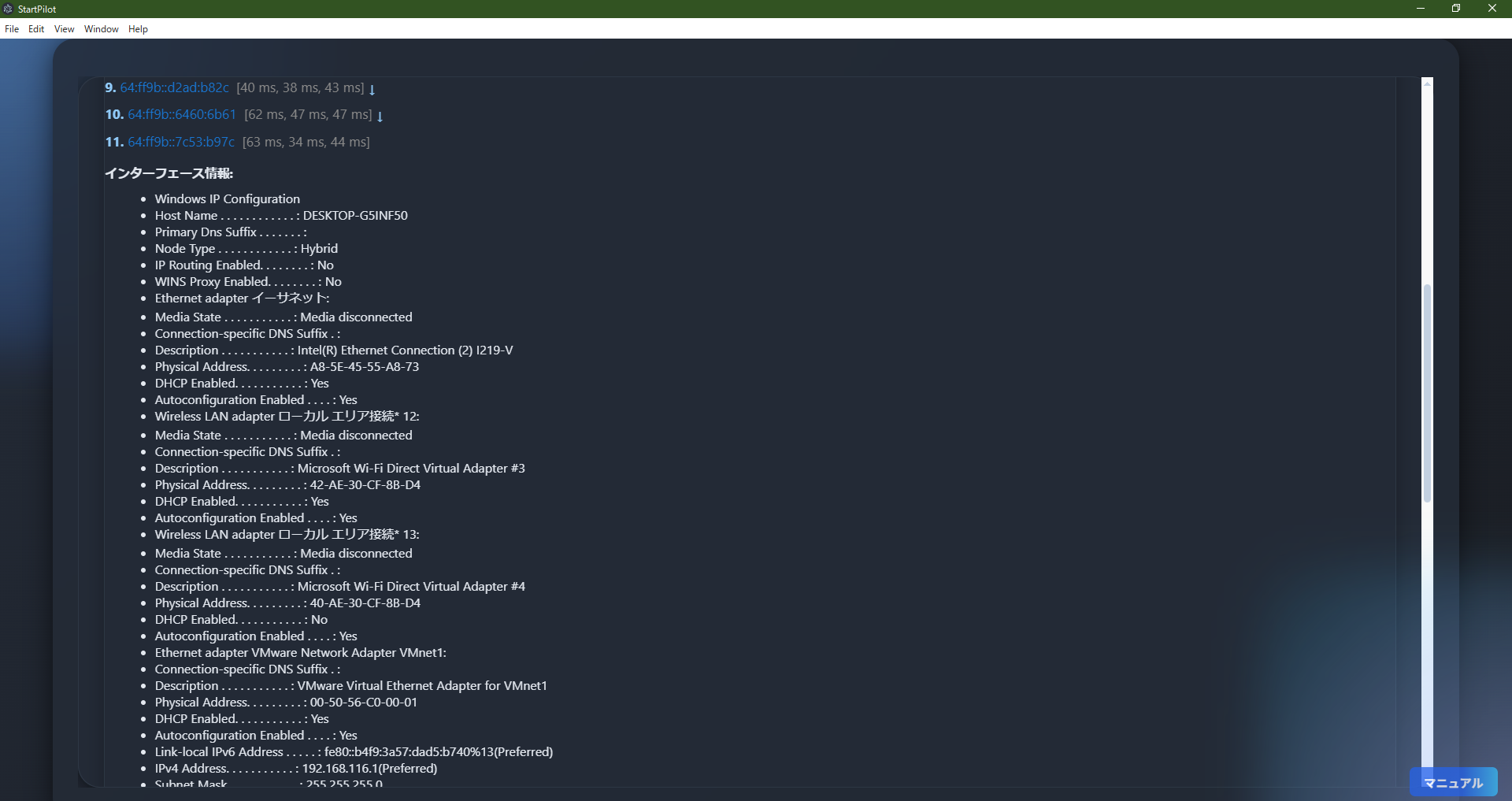 NetworkToolは、ネットワークの基本的な診断や情報取得を手軽に行えるツール群をまとめたコンポーネントです。
NetworkToolは、ネットワークの基本的な診断や情報取得を手軽に行えるツール群をまとめたコンポーネントです。
- IPアドレス・ホスト名表示:現在のPCのIPアドレスやホスト名(ユーザー名)を自動表示します。
- Pingテスト:任意のホスト名やIPアドレスを入力し、「Ping実行」ボタンでネットワーク到達性を確認できます。応答時間や失敗も分かりやすく表示されます。
- ルート表示(tracert):指定したホストまでの経路(ルーターの通過順)を「ルート表示」ボタンで可視化できます。各ホップのIPや応答時間もグラフィカルに表示されます。
- インターフェース情報:「インターフェース情報表示」ボタンで、Windowsのipconfig /allの詳細情報をリスト形式で確認できます。
- 関連機能へのアクセス:他のネットワーク系機能やシステム情報とも連携しています。
- 注意点:
・Pingやtracertはネットワーク環境やファイアウォール設定により失敗する場合があります。
・一部の情報はWindowsコマンド(ping/tracert/ipconfig等)に依存します。
SystemInfoDashboard
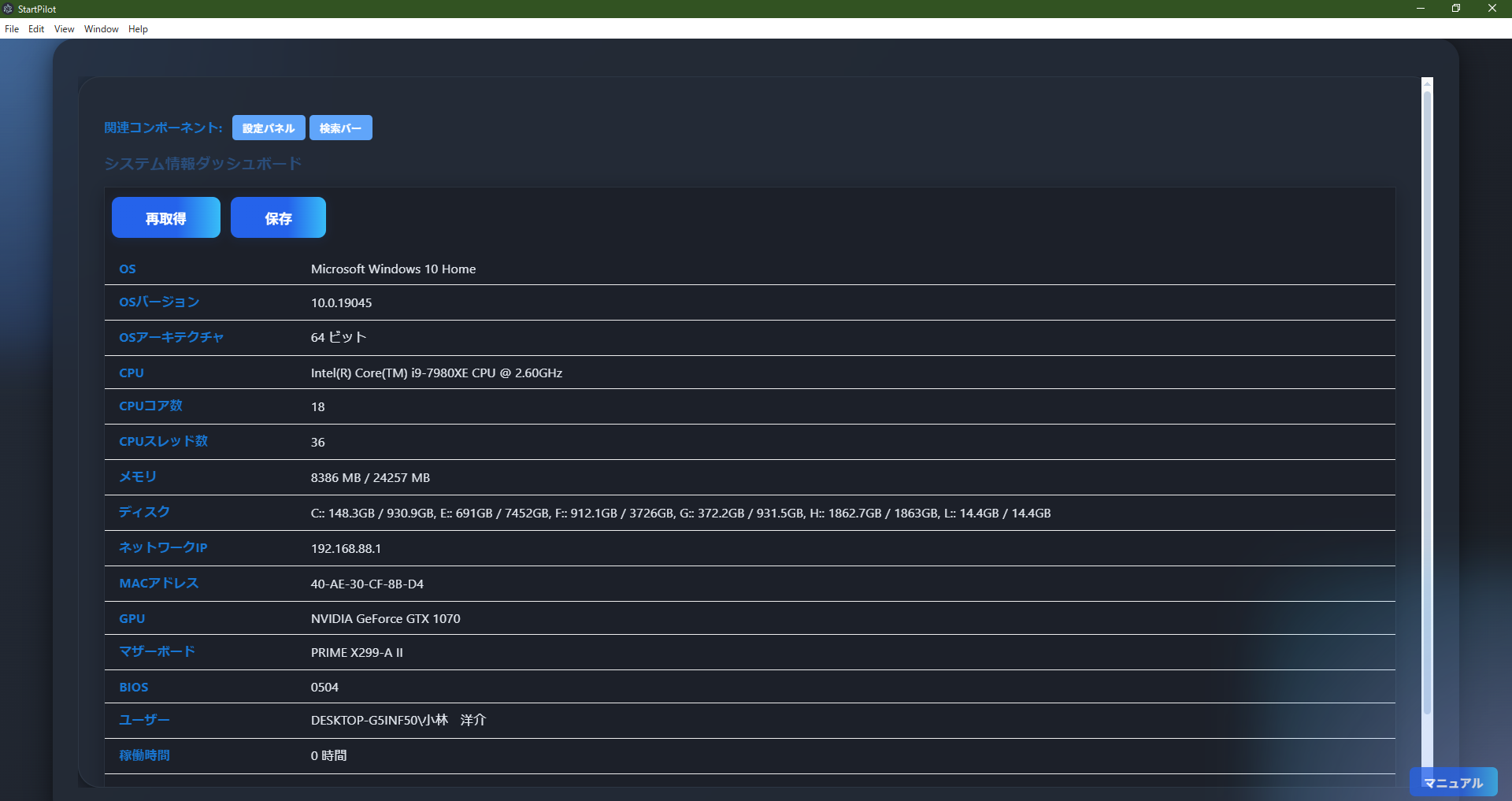 SystemInfoDashboardは、PCのOS・CPU・メモリ・ディスク・ネットワーク・GPUなど、Windowsシステムの主要な情報を一括で取得・ダッシュボード表示できるコンポーネントです。
SystemInfoDashboardは、PCのOS・CPU・メモリ・ディスク・ネットワーク・GPUなど、Windowsシステムの主要な情報を一括で取得・ダッシュボード表示できるコンポーネントです。
- システム情報の取得・表示:
・「再取得」ボタンで最新のシステム情報をPowerShell経由で取得し、表形式で分かりやすく表示します。
・OS名・バージョン・アーキテクチャ、CPU名・コア/スレッド数、メモリ容量、ディスク構成、ネットワークIP/MAC、GPU、マザーボード、BIOS、ユーザー名、稼働時間など多彩な項目を網羅。 - 情報の保存:「保存」ボタンで、現在表示中のシステム情報をJSONファイルとしてエクスポートできます。バックアップやトラブル時の証跡保存に便利です。
- 生データ表示:「生データを表示」リンクで、取得したシステム情報のJSONデータをそのまま確認できます。技術者や開発者向けの詳細確認に役立ちます。
- 関連機能へのアクセス:画面上部の「設定パネル」「検索バー」ボタンから、他の管理・検索系機能にもすぐアクセス可能です。
- 特徴・メリット:
・PCのハードウェア・OS・ネットワーク構成を一目で把握可能。
・トラブルシューティングや資産管理、サポート依頼時の情報共有にも最適。
・取得内容はローカルのみで管理され、外部送信は一切ありません。 - 注意点:
・一部の情報は取得できない場合があります(権限不足や特殊構成時)。
・表示内容は取得時点の情報です。最新状態を反映するには「再取得」してください。
5. UI・レイアウト・設定関連
DropZone
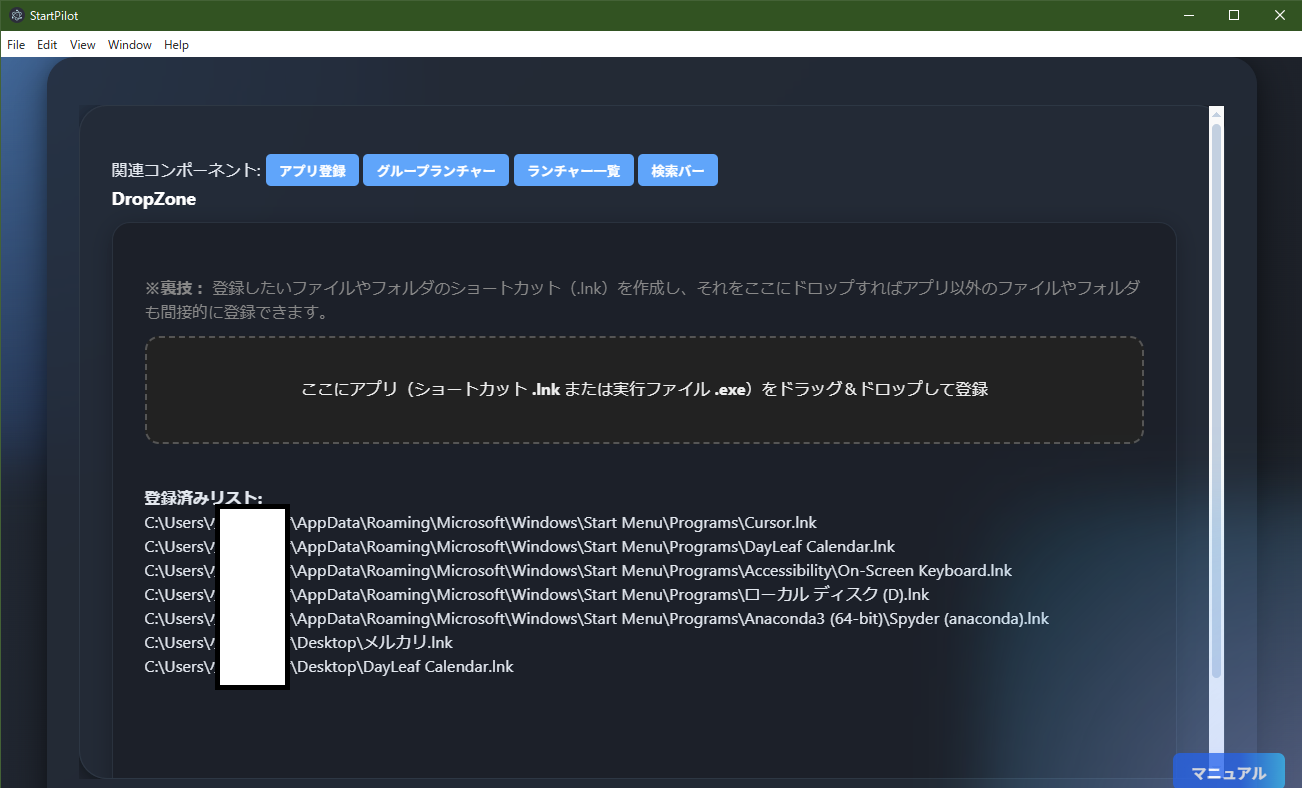 DropZoneは、アプリのショートカット(.lnk)や実行ファイル(.exe)をドラッグ&ドロップで簡単にランチャーへ登録できる直感的なコンポーネントです。
DropZoneは、アプリのショートカット(.lnk)や実行ファイル(.exe)をドラッグ&ドロップで簡単にランチャーへ登録できる直感的なコンポーネントです。
- ドラッグ&ドロップ登録:中央の枠に、登録したいアプリのショートカット(.lnk)や実行ファイル(.exe)をドラッグ&ドロップするだけで、即座にランチャーへ追加されます。
- 裏技:ショートカット経由で何でも登録:アプリ以外のファイルやフォルダも、ショートカット(.lnk)を作成してドロップすれば間接的に登録可能です。これにより、フォルダや特定ファイルもランチャーから素早く開けます。
- 登録済みリスト:現在登録されているアイテムのパス一覧が下部に表示されます。重複登録は自動で防止されます。
- 重複・エラー時の挙動:すでに登録済みのファイルは「すでに登録済み」と表示され、エラー時は詳細なメッセージが表示されます。
- 関連機能へのアクセス:画面上部のボタンから「アプリ登録」「グループランチャー」「ランチャー一覧」「検索バー」など他の便利な機能にもすぐアクセスできます。
- 特徴・メリット:
・複雑な設定不要で、直感的な操作だけでランチャー登録が可能。
・ショートカットを活用することで、アプリ以外の多様なファイル・フォルダも一元管理できます。 - 注意点:
・対応するのは.lnk(ショートカット)と.exe(実行ファイル)のみです。
・ショートカット経由で登録した場合、元ファイルやフォルダの移動・削除に注意してください。
SearchBar
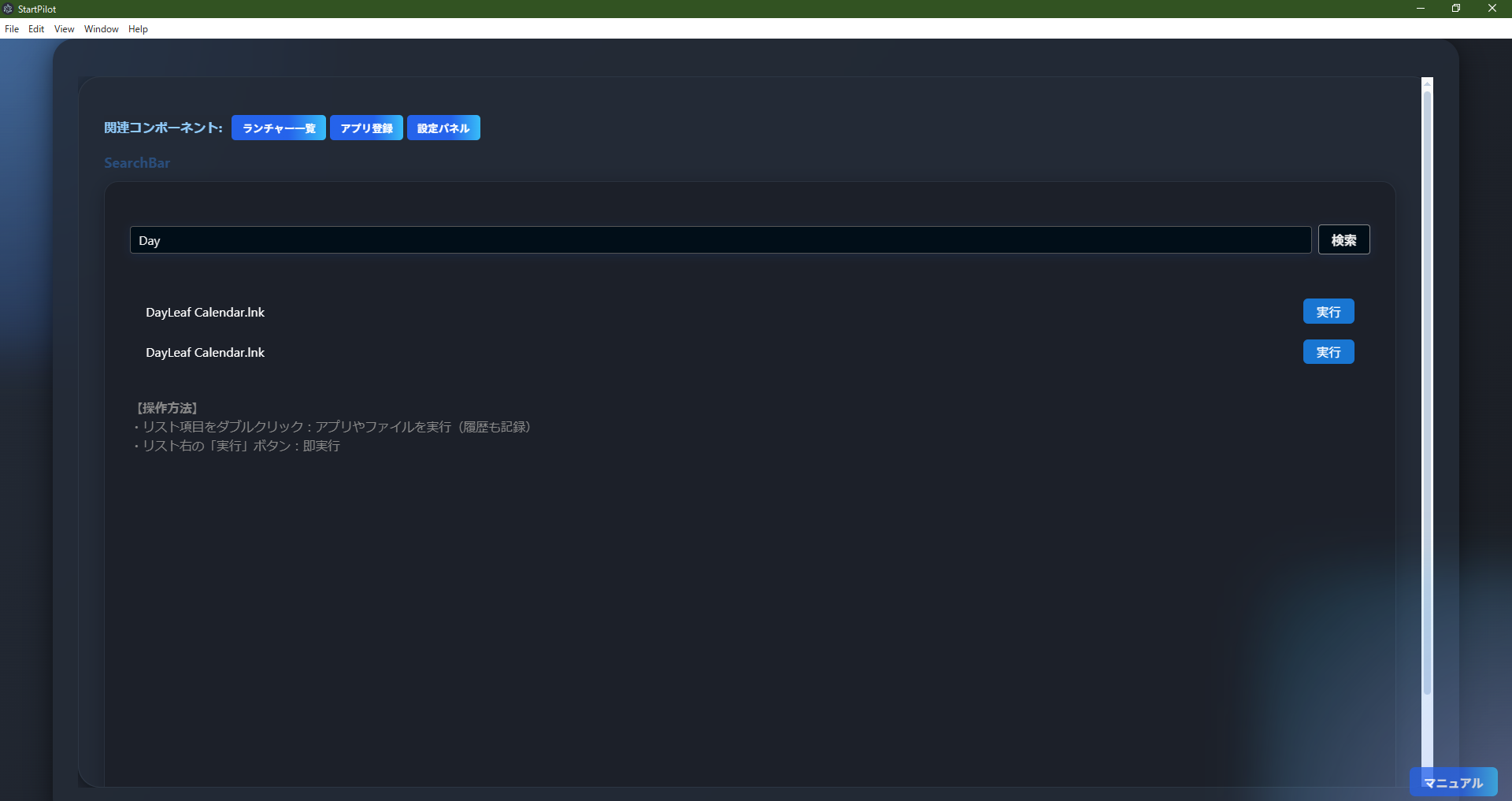 SearchBarは、StartPilotに登録済みのアプリやファイルをキーワードで高速検索し、すぐに実行できる検索専用コンポーネントです。
SearchBarは、StartPilotに登録済みのアプリやファイルをキーワードで高速検索し、すぐに実行できる検索専用コンポーネントです。
- 登録済みリストから検索:上部の検索ボックスにキーワードを入力すると、登録済みのアプリ・ファイル名やパスから部分一致で絞り込み表示します。
- 即時実行:
・リスト項目をダブルクリックすると、該当アプリやファイルを即座に実行できます(履歴も自動記録)。
・リスト右側の「実行」ボタンを押しても同様に即実行できます。 - 履歴記録:実行したアプリやファイルは履歴として記録され、「RecentApps」など他の履歴機能と連携します。
- 関連機能へのアクセス:画面上部のボタンから「ランチャー一覧」「アプリ登録」「設定パネル」など他の便利な機能にもすぐアクセスできます。
- 特徴・メリット:
・大量の登録アイテムから目的のアプリやファイルを一瞬で検索・起動可能。
・キーワードは部分一致でOK。ファイル名・パスのどちらでも検索できます。
・検索結果が0件の場合は「該当なし」と表示されます。 - 注意点:
・検索対象はStartPilotに登録済みのアプリ・ファイルのみです。
・検索ワードは最大100文字まで入力可能です。
SettingsPanel
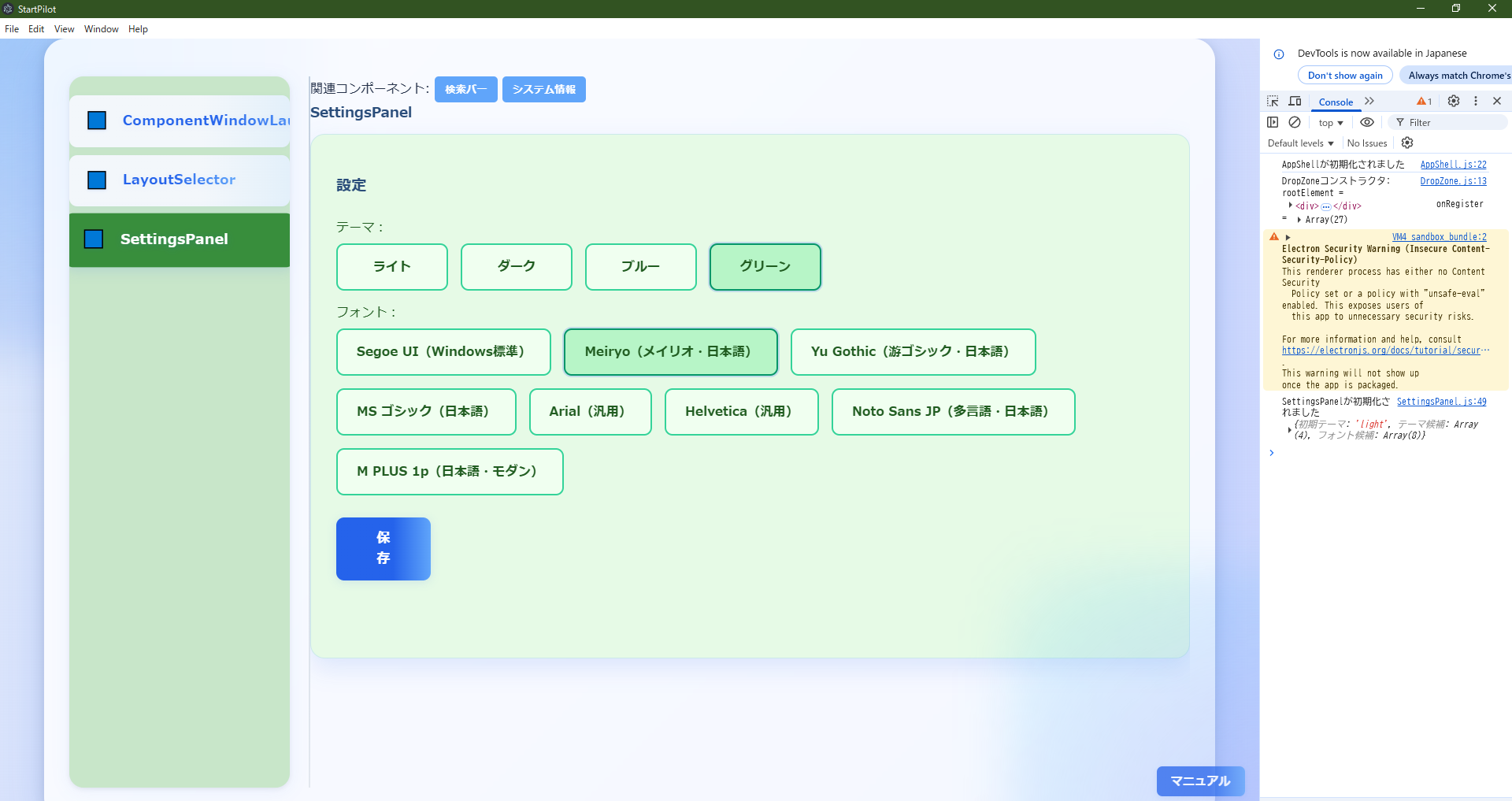
 SettingsPanelは、StartPilot全体のテーマ(配色)やフォント(書体)をGUIで簡単に切り替え・保存できる設定用コンポーネントです。
SettingsPanelは、StartPilot全体のテーマ(配色)やフォント(書体)をGUIで簡単に切り替え・保存できる設定用コンポーネントです。
- 言語切替:日本語・英語の切り替えが可能です。
- テーマ切替:
・「ライト」「ダーク」「ブルー」「グリーン」の4種類から、好みの配色テーマをワンクリックで選択できます。
・選択したテーマは即時反映され、全画面の配色が変化します。 - フォント切替:
・日本語・多言語・汎用フォント(Segoe UI, Meiryo, Yu Gothic, MS ゴシック, Arial, Helvetica, Noto Sans JP, M PLUS 1p)から選択可能。
・選択したフォントは全UIに即時反映され、読みやすさや雰囲気を自由にカスタマイズできます。 - 保存・即時反映:「保存」ボタンでテーマ・フォント設定を保存。保存後は次回起動時も自動で反映されます。
- データ保存場所の表示・アクセス:
・「📁 データフォルダを開く」ボタンで、アプリで使用している全データが保存されているフォルダを直接開けます。
・以下の主要な設定ファイルが含まれています:
• ui_state.json - UI設定・テーマ・フォント
• launcher_items.json - ランチャー登録アイテム
• groups.json - グループ設定
• usage_history.json - 使用履歴データ
• clipboard_history.json - クリップボード履歴
• cmd_history.json - コマンド実行履歴
• encrypt_history.json - 暗号化処理履歴
• file_hash_history.json - ファイルハッシュ計算履歴
• fileEditHistory.json - ファイル編集監視履歴 - セキュリティに関する重要な注意事項:
⚠️ これらのファイルは暗号化されていません
🔍 この規模のソフトウェアでの暗号化に関する設計思想:
StartPilotは個人向けデスクトップツールとして、「暗号化しない」設計を意図的に採用しています。これは単なる手抜きではなく、以下の合理的な理由に基づく設計判断です。
💡 オープンな設計の大きなメリット:
・完全な透明性:JSONファイルなので、テキストエディタで直接確認・編集が可能です。何が保存されているか一目瞭然で、ブラックボックス化を避けています。
・相互運用性(Interoperability):他のツールやスクリプトからも簡単にデータを読み取り・加工できます。これにより、StartPilot以外でも情報を閲覧・活用できる大きなメリットがあります。
・保守性・拡張性:開発者自身もデータ構造を直接確認でき、ユーザーが手動で設定を微調整することも可能です。データ形式の変更や拡張も容易です。
・デバッグ・トラブルシューティングの容易さ:問題が発生した際、ファイル内容を直接確認して原因を特定できます。
・バックアップ・差分管理の効率性:バックアップツールでの差分管理が効率的で、変更内容も人間が読める形で確認できます。
🏢 企業向けソフトウェアとの違い:
企業向け大規模ソフトウェアでは暗号化が必須ですが、それは以下の理由があるためです:
・機密情報・個人情報の大量保存
・法的コンプライアンス要件(GDPR、個人情報保護法等)
・多数のユーザー間でのデータ共有
・ネットワーク経由でのデータ送信
一方、個人向けデスクトップツールでは:
・ローカル環境での単独使用が前提
・設定・履歴データが主体(機密性は相対的に低い)
・ユーザー自身が完全にコントロール可能
・利便性・可用性・復旧性が最優先
🔐 暗号化しない具体的な理由:
・環境移行・復旧の利便性:別のPC環境でも同じ設定・データを簡単に復元できます。
・クラッシュ・故障時の安全性:PCの故障やクラッシュ時でも、このフォルダをバックアップしておけば完全に復元可能です。
・データの可搬性:暗号化されていない平文ファイルのため、他の環境やツールでも読み取り・編集が可能です。
・復旧の確実性:暗号化されたデータしかない場合、パスワード忘れや暗号化キーの紛失により復元不可能になるリスクを回避できます。
・将来性・持続性:ソフトウェアが更新停止しても、データは永続的に利用可能です。標準的なJSON形式で、将来的な技術変化にも対応できます。
⚖️ 理想的なバランス:
StartPilotは個人向けデスクトップツールとして、以下の理想的なバランスを実現しています:
・必要十分なセキュリティ:OSレベルのファイルアクセス制御で基本的な保護
・最大限の利便性:データの可視性・編集可能性・移植性
・ユーザーの選択権:必要に応じてフォルダレベルで暗号化可能(BitLocker、VeraCrypt等)
・ユーザーエンパワーメント:データの完全な可視性と制御権をユーザーに提供
⚠️ セキュリティリスクと対策:
・個人情報や機密データが含まれる可能性があります。
・第三者がこのフォルダにアクセスできる環境では、内容が漏洩する可能性があります。
・取り扱いには十分注意し、必要に応じてフォルダレベルでの暗号化やアクセス制限を検討してください。
📋 推奨事項:
・定期的にこのフォルダをバックアップし、安全な場所に保管してください。
・共有PCや公共の環境では使用を避けるか、使用後にデータを削除してください。
・重要なデータが含まれる場合は、フォルダ全体をBitLockerやVeraCryptなどで暗号化することを検討してください。
・この「オープンで透明な設計」により、データの主導権がユーザーにあるという安心感と、将来にわたる持続可能性を享受できます。 - 技術的ポイント:
・設定はIPC経由でメインプロセスに保存され、全画面のCSS変数やbodyクラスで即時反映。
・テーマやフォント変更は他のコンポーネントにもリアルタイムで通知されます。
・データフォルダの場所は通常「C:\Users\[ユーザー名]\AppData\Roaming\[アプリ名]」です。 - 使い方:
・言語・テーマ・フォントをクリックで選択→「保存」ボタンで確定
・「📁 データフォルダを開く」でデータ保存場所を確認
・関連ボタンから「検索バー」「システム情報」など他の設定系機能にもすぐアクセス可能 - 注意点:
・選択できるフォントはOSにインストールされているもののみ有効です。
・テーマやフォントはユーザーごと・端末ごとに保存されます。
・データフォルダの内容は暗号化されていないため、セキュリティには十分ご注意ください。 - 特徴・メリット:
・自分好みの配色・書体で快適にアプリを利用可能。
・視認性や雰囲気を自由にカスタマイズでき、長時間の作業も快適です。
・データの保存場所が明確で、バックアップや環境移行が簡単です。
・暗号化されていないため、緊急時やトラブル時でも確実にデータを復旧できます。
SidebarSwitchLayout / SidebarSwitchLayoutLeft / SidebarSwitchLayoutTop / SidebarSwitchLayoutBottom
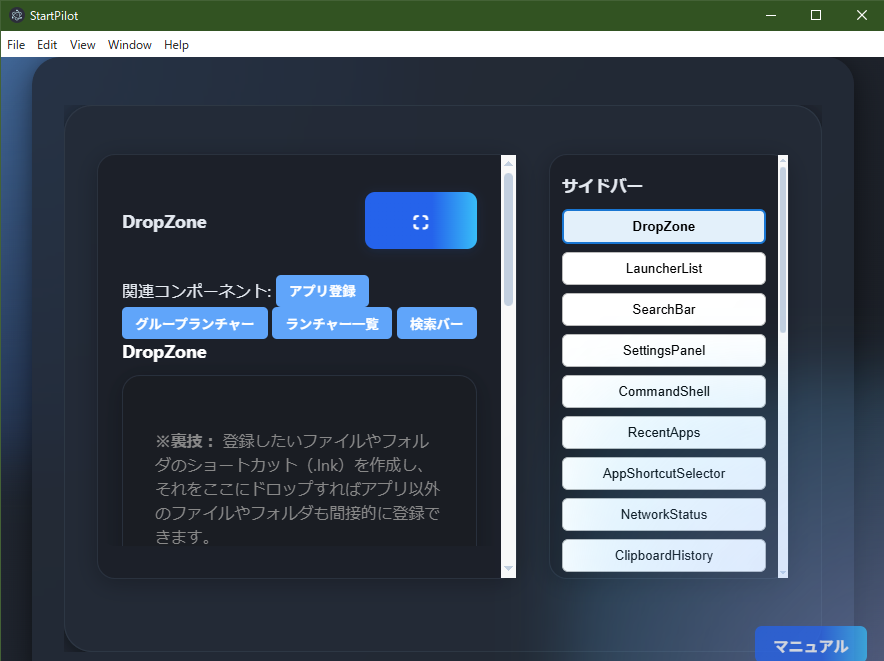
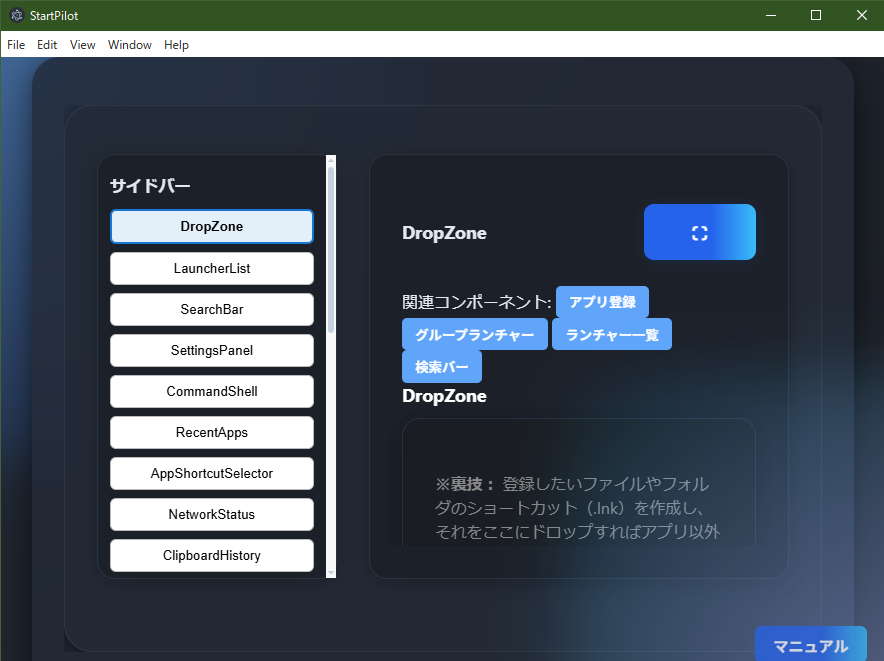
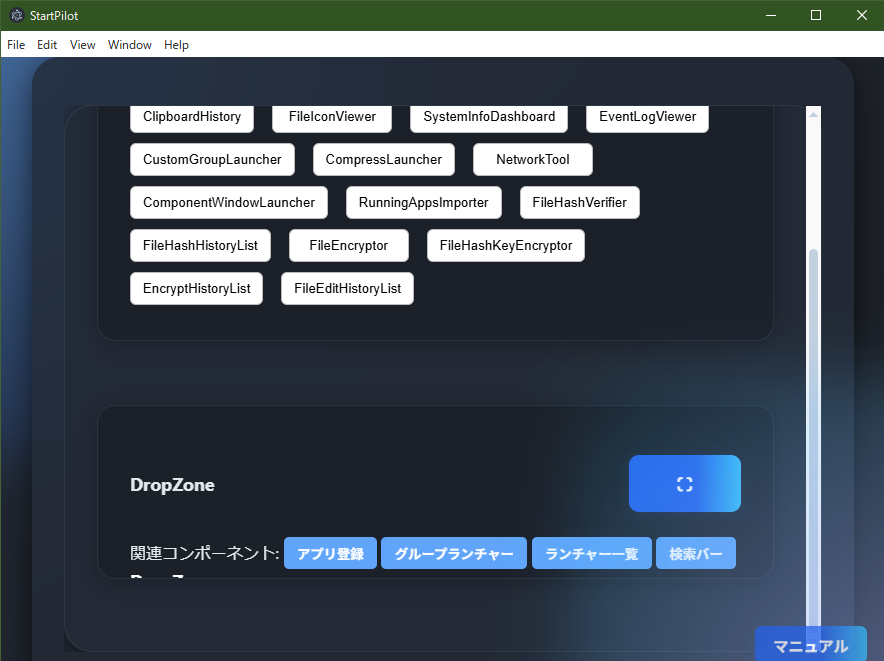
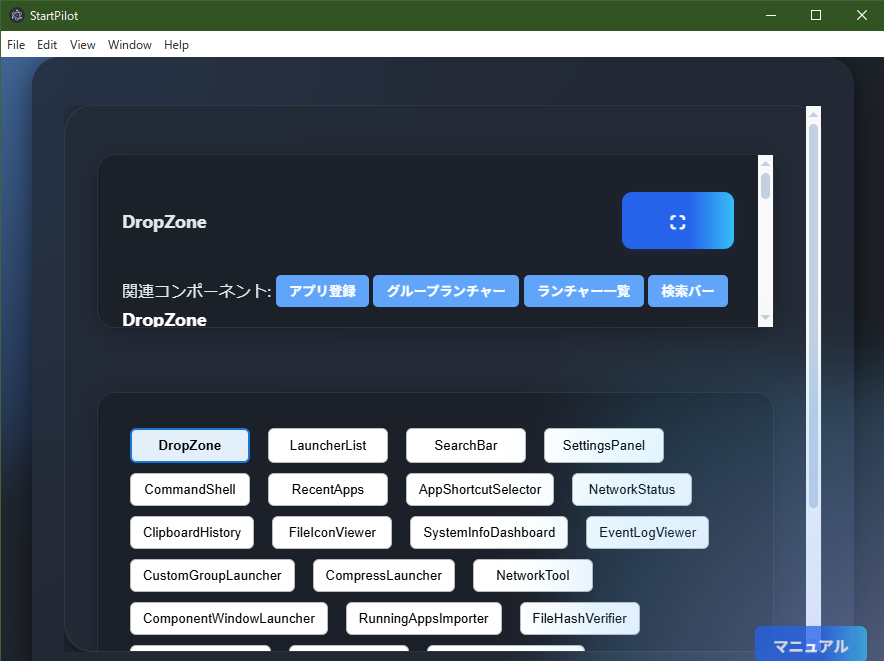 SidebarSwitchLayout(およびLeft/Top/Bottomバリエーション)は、サイドバーやスライダーで全コンポーネントを切り替え表示できるレイアウト切替用コンポーネントです。
SidebarSwitchLayout(およびLeft/Top/Bottomバリエーション)は、サイドバーやスライダーで全コンポーネントを切り替え表示できるレイアウト切替用コンポーネントです。
- 全コンポーネントの切り替え表示:サイドバーや上下スライダーのボタンから、StartPilotに搭載された全ての主要コンポーネントをワンクリックで切り替えて表示できます。
- 最大化(全画面)表示:右上の「⛶」ボタンで、選択中のコンポーネントをウインドウ全体に最大化して表示できます。作業に集中したい時や大画面で確認したい時に便利です。
- 4種類のレイアウト:
・SidebarSwitchLayout:右側にサイドバー
・SidebarSwitchLayoutLeft:左側にサイドバー
・SidebarSwitchLayoutTop:上部にスライダー
・SidebarSwitchLayoutBottom:下部にスライダー
どれも機能は同じで、見た目や操作感の違いだけです。 - 開発経緯・現状:
開発当初は「どのレイアウトが一番使いやすいか」悩み、複数パターンを実装しました。
現在は他のランチャーやグループ機能の方が主流となり、このレイアウト切替機能はあまり使わなくなりましたが、せっかく作ったので"開発の名残"として残しています。 - 特徴・メリット:
・全機能を一画面で切り替えながら試せるので、初めて使う方や機能を比較したい時に便利。
・最大化表示で細かい情報も見やすい。
・UIのカスタマイズ性を体験できます。 - 注意点:
・同時に複数のコンポーネントを並べて表示することはできません(1つずつ切り替え)。
・今後のアップデートで整理・統合される可能性があります。
LayoutSelector
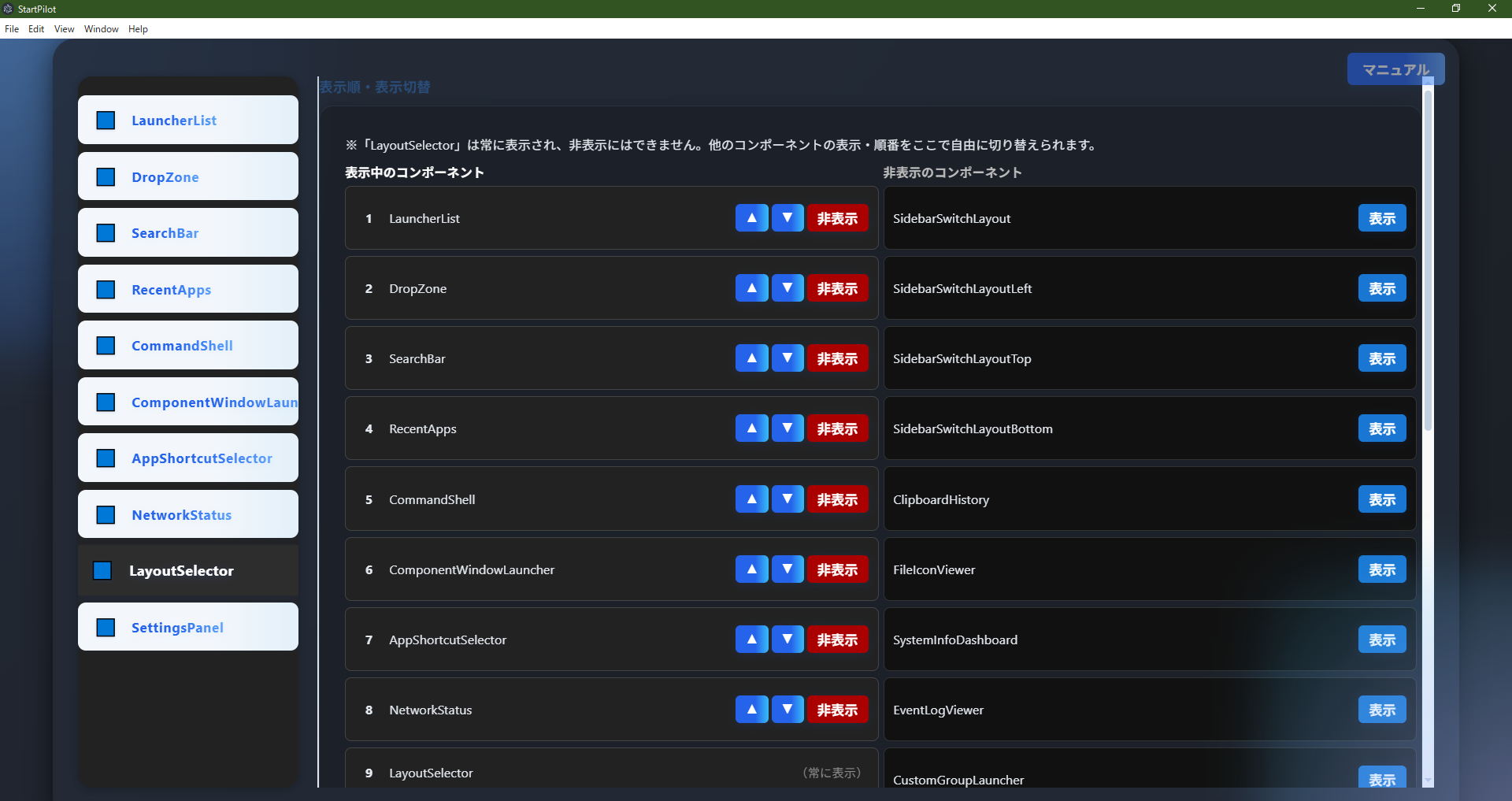 LayoutSelectorは、StartPilotに搭載されている全てのUIコンポーネントの「表示順」や「表示/非表示」をGUIで自由に切り替えられる特殊な管理用コンポーネントです。
LayoutSelectorは、StartPilotに搭載されている全てのUIコンポーネントの「表示順」や「表示/非表示」をGUIで自由に切り替えられる特殊な管理用コンポーネントです。
- 表示順・表示切替の一元管理:左側リストで「表示中のコンポーネント」の順番をドラッグやボタンで入れ替え、右側リストで「非表示のコンポーネント」をワンクリックで再表示できます。
- LayoutSelector自体は常に表示:このコンポーネントだけは「常に表示」され、非表示にはできません(管理用のため)。
- リアルタイム反映:順番や表示状態を変更すると、即座にアプリ全体に反映されます。設定内容は自動的に保存され、次回起動時も維持されます。
- 技術的ポイント:
・設定内容はui_state.jsonに保存され、他の画面やランチャーとも連携。
・単独で起動した場合も自動でui_state.jsonを読み込み、常に最新の状態を反映します。 - 使い方:
・「▲▼」ボタンで表示順を上下に移動
・「非表示」ボタンで一時的にリストから除外
・「表示」ボタンで非表示リストから再表示
・LayoutSelector自体は非表示不可(常に2番目に固定) - 注意点:
・表示順・表示状態は全体設定として保存され、他のユーザーや端末では共有されません。
・一部のコンポーネントは依存関係により非表示にできない場合があります。 - 他のコンポーネントとの違い:
・通常の機能コンポーネント(ランチャーや履歴など)とは異なり、アプリ全体のUI構成を管理・カスタマイズするための"メタ"コンポーネントです。
CommandShell(コマンドシェル)
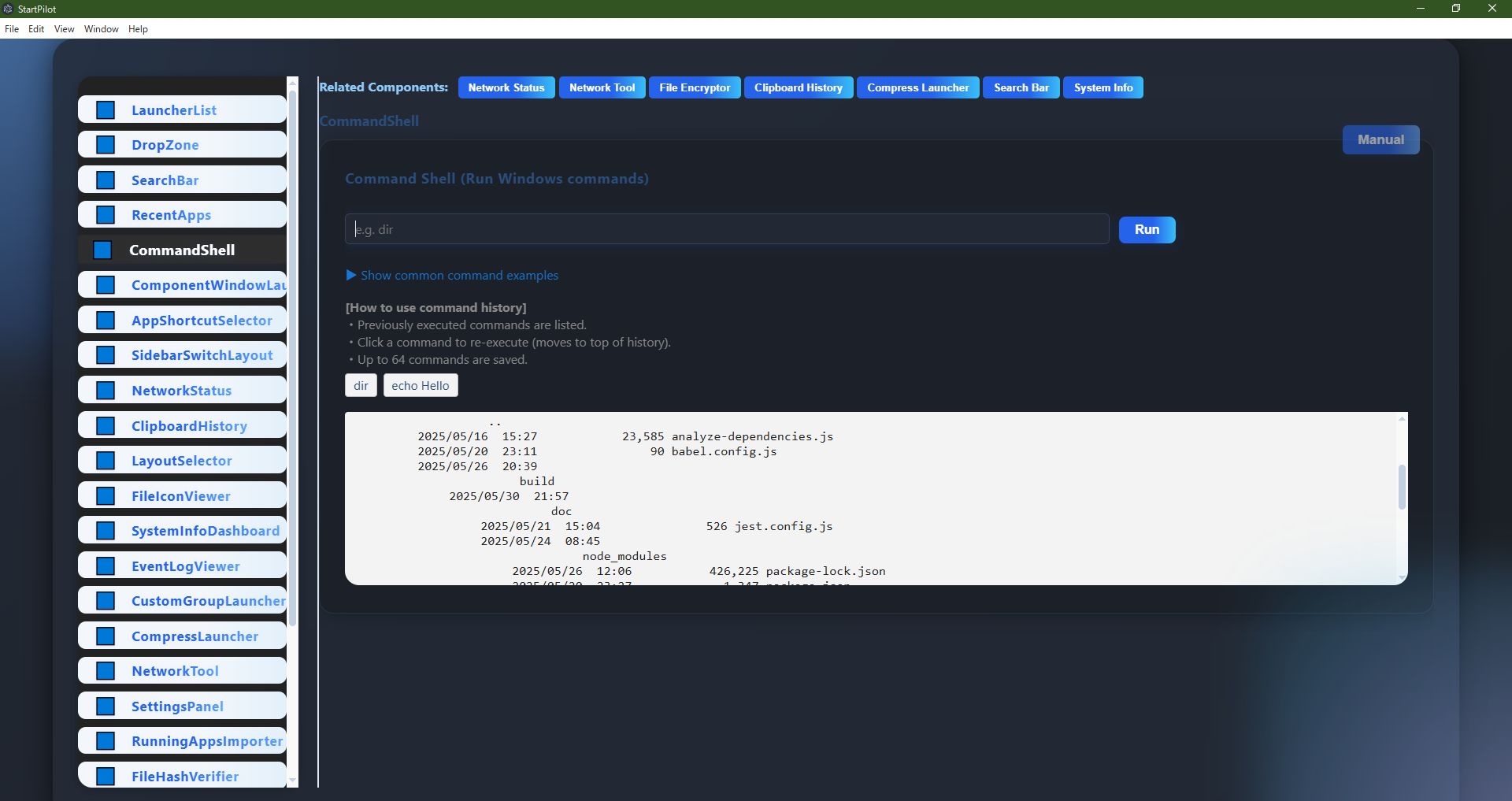
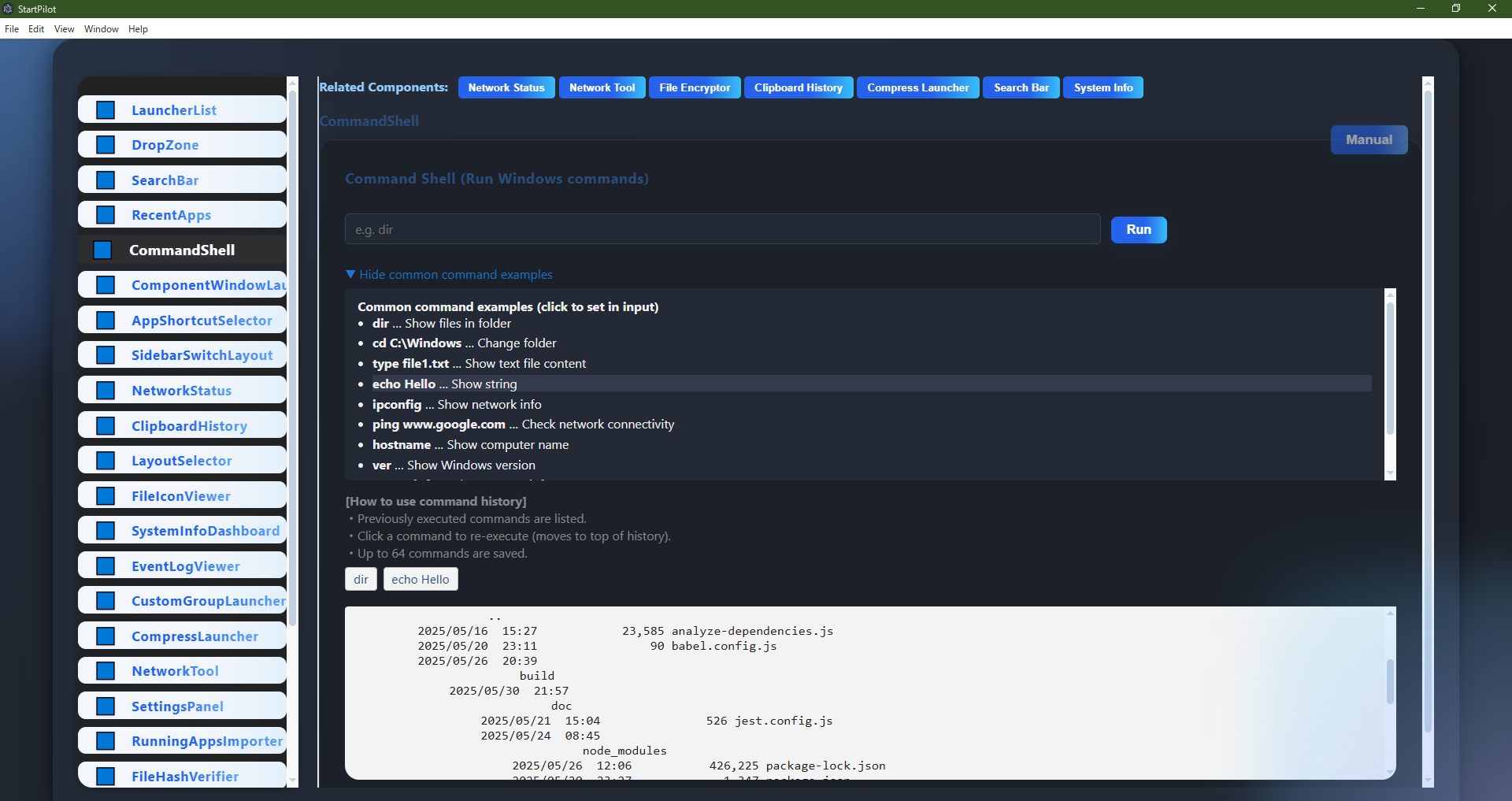 CommandShellは、Windowsのコマンド(例:
CommandShellは、Windowsのコマンド(例: dir、ipconfig など)を直接入力・実行できるコンポーネントです。
実行結果は画面下部に表示され、コマンド履歴の再利用や代表的なコマンド例のワンクリック入力も可能です。
- コマンド入力欄にWindowsコマンドを入力し、「実行」ボタンで実行
- 過去のコマンド履歴をクリックで再実行可能
- 代表的なコマンド例をワンクリックでセット
- 実行中はキャンセルボタンで強制停止も可能
- コマンドの標準出力・標準エラー出力が分かりやすく表示されます
- 関連機能へのアクセス:画面上部のボタンから「ファイル編集履歴」「イベントログ」「ネットワークツール」など他の機能にもすぐアクセス可能
※実行するコマンド内容には十分ご注意ください。システムに影響を与えるコマンドも実行可能です。